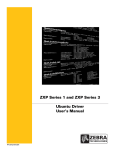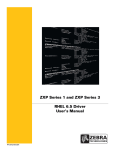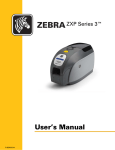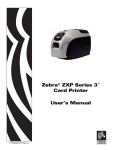Download Manual do usuário da impressora de cartões Zebra ZXP Series 1 (pt)
Transcript
ZEBRA ZXP Series 1™ Manual do usuário P1060728-094 Aviso de direitos autorais © 2014 ZIH Corp. Este documento contém informações de propriedade da Zebra Technologies Corporation. Os direitos autorais deste documento e das informações nele contidas pertencem à Zebra Technologies Corporation e não podem ser duplicados, no todo ou em parte, sem autorização prévia por escrito da Zebra. Embora tenhamos feito todos os esforços para manter as informações aqui contidas atualizadas e precisas até a data da publicação, não há garantias de que o documento seja isento de erros ou preciso no que se refere a qualquer especificação. A Zebra Technologies Corporation reserva-se o direito de fazer alterações, com a finalidade de melhorar o produto, a qualquer momento. Marcas comerciais ZXP Series 1 é uma marca comercial e Zebra é uma marca registrada da Zebra Technologies Corporation. Windows é uma marca registrada da Microsoft Corporation nos Estados Unidos e em outros países. Todas as outras marcas comerciais ou registradas são marcas de seus respectivos detentores. Descarte do produto Informações sobre descarte do produto • Não descarte este produto em lixo comum. Este produto é reciclável e deve ser descartado de acordo com as regulamentações locais. Para obter mais informações, visite: http://www.zebra.com/environment P1060728-094 Rev. A Sumário 1 • Primeiros passos . . . . . . . . . . . . . . . . . . . . . . . . . . . . . . . . . . . . . 1 Números de peça da ZXP Series 1 . . . . . . . . . . . . . . . . . . . . . . . . . . . . . . Recursos, controles e indicadores . . . . . . . . . . . . . . . . . . . . . . . . . . . . . . . Conectores do painel traseiro . . . . . . . . . . . . . . . . . . . . . . . . . . . . . . . . . . Painel LCD multifuncional . . . . . . . . . . . . . . . . . . . . . . . . . . . . . . . . . . . . . Suprimentos Zebra. . . . . . . . . . . . . . . . . . . . . . . . . . . . . . . . . . . . . . . . . . . 2 3 4 5 7 2 • Instalação da impressora . . . . . . . . . . . . . . . . . . . . . . . . . . . . . . . 9 Remoção da embalagem da impressora de cartões . . . . . . . . . . . . . . . . . 9 Instalação da impressora . . . . . . . . . . . . . . . . . . . . . . . . . . . . . . . . . . . . . 10 Configuração da impressora . . . . . . . . . . . . . . . . . . . . . . . . . . . . . . . 10 Conexão com a energia elétrica . . . . . . . . . . . . . . . . . . . . . . . . . . . . .11 Conexão da impressora ao computador . . . . . . . . . . . . . . . . . . . . . . 12 Visualizar Informações da Impressora . . . . . . . . . . . . . . . . . . . . . . . . . . . 13 Instalação do driver da impressora para Windows . . . . . . . . . . . . . . . . . 14 Instalação do driver USB da impressora . . . . . . . . . . . . . . . . . . . . . . 14 Instalação do driver Ethernet da impressora . . . . . . . . . . . . . . . . . . . 19 Configuração da impressora de rede . . . . . . . . . . . . . . . . . . . . . . . . . . . . 24 Pool de impressão . . . . . . . . . . . . . . . . . . . . . . . . . . . . . . . . . . . . . . . . . . 28 3 • Configuração da impressora . . . . . . . . . . . . . . . . . . . . . . . . . . . 31 Recursos da impressora . . . . . . . . . . . . . . . . . . . . . . . . . . . . . . . . . . . . . Carregamento do cartucho de fita . . . . . . . . . . . . . . . . . . . . . . . . . . . . . . Carregamento de cartões. . . . . . . . . . . . . . . . . . . . . . . . . . . . . . . . . . . . . Coletor de saída de cartões . . . . . . . . . . . . . . . . . . . . . . . . . . . . . . . . Impressão de um cartão de teste. . . . . . . . . . . . . . . . . . . . . . . . . . . . . . . Operação típica da impressora . . . . . . . . . . . . . . . . . . . . . . . . . . . . . . . . Criação de um cartão de amostra . . . . . . . . . . . . . . . . . . . . . . . . . . . Impressão de um cartão de amostra . . . . . . . . . . . . . . . . . . . . . . . . . P1060728-094 Manual do usuário da impressora de cartões Zebra ZXP Series 1 31 32 34 36 37 38 38 38 i Sumário 4 • Configurações e ajustes da impressora . . . . . . . . . . . . . . . . . . 39 Introdução. . . . . . . . . . . . . . . . . . . . . . . . . . . . . . . . . . . . . . . . . . . . . . . . . Propriedades da impressora. . . . . . . . . . . . . . . . . . . . . . . . . . . . . . . . . . . Guia General (Geral) . . . . . . . . . . . . . . . . . . . . . . . . . . . . . . . . . . . . . Guia Sharing (Compartilhamento) . . . . . . . . . . . . . . . . . . . . . . . . . . . Guia Ports (Portas) . . . . . . . . . . . . . . . . . . . . . . . . . . . . . . . . . . . . . . . Guia Advanced (Avançado) . . . . . . . . . . . . . . . . . . . . . . . . . . . . . . . . Guia Color Management (Gerenciamento de cor) . . . . . . . . . . . . . . . Guia Security (Segurança) . . . . . . . . . . . . . . . . . . . . . . . . . . . . . . . . . Guia Device Settings (Configurações do dispositivo). . . . . . . . . . . . . Preferências de impressão . . . . . . . . . . . . . . . . . . . . . . . . . . . . . . . . . . . . Guia Card Setup (Configuração do cartão) . . . . . . . . . . . . . . . . . . . . Guia Encoding (Codificação) . . . . . . . . . . . . . . . . . . . . . . . . . . . . . . . Guia About (Sobre). . . . . . . . . . . . . . . . . . . . . . . . . . . . . . . . . . . . . . . 39 40 41 42 43 44 45 46 47 51 52 66 69 5 • Limpeza . . . . . . . . . . . . . . . . . . . . . . . . . . . . . . . . . . . . . . . . . . . . 71 Limpeza do sistema . . . . . . . . . . . . . . . . . . . . . . . . . . . . . . . . . . . . . . . . . Quando limpar . . . . . . . . . . . . . . . . . . . . . . . . . . . . . . . . . . . . . . . . . . Como limpar . . . . . . . . . . . . . . . . . . . . . . . . . . . . . . . . . . . . . . . . . . . . Limpeza do cabeçote de impressão . . . . . . . . . . . . . . . . . . . . . . . . . . . . . 71 71 72 74 6 • Solução de problemas . . . . . . . . . . . . . . . . . . . . . . . . . . . . . . . . 75 Introdução. . . . . . . . . . . . . . . . . . . . . . . . . . . . . . . . . . . . . . . . . . . . . . . . . Procedimentos para solução de problemas . . . . . . . . . . . . . . . . . . . . . . . Avisos e mensagens de erro do painel LCD . . . . . . . . . . . . . . . . . . . Problemas na qualidade da impressão . . . . . . . . . . . . . . . . . . . . . . . 75 76 76 79 7 • Especificações técnicas . . . . . . . . . . . . . . . . . . . . . . . . . . . . . . . 85 Especificações . . . . . . . . . . . . . . . . . . . . . . . . . . . . . . . . . . . . . . . . . . . . . 85 Dimensões do cartão padrão ISO . . . . . . . . . . . . . . . . . . . . . . . . . . . . . . 89 Informações sobre conformidade . . . . . . . . . . . . . . . . . . . . . . . . . . . . . . . 90 A • Compartilhamento avançado. . . . . . . . . . . . . . . . . . . . . . . . . . . 93 B • Opção de codificador magnético . . . . . . . . . . . . . . . . . . . . . . 103 C • Modo de Alimentação de Cartão Individual CardSense . . . . 107 D • Operação de fita de meio painel . . . . . . . . . . . . . . . . . . . . . . . 113 E • Suporte mundial . . . . . . . . . . . . . . . . . . . . . . . . . . . . . . . . . . . . 119 ii Manual do usuário da impressora de cartões Zebra ZXP Series 1 P1060728-094 1 Primeiros passos Este manual contém informações de instalação e operação da Impressora de cartões Zebra ZXP Series 1, fabricada pela Zebra Technologies Corporation. A impressora oferece impressão de transferência térmica monocromática ou sublimação em tintura em cores no formato padrão ISO 7810 CR-80, 2.12 pol por 3.38 pol (54 mm x 86mm) em PVC ou cartões de plástico composto de PVC 10-mil até 40-mil. Os cartuchos de tiras Zebra ZXP Series 1 Load-N-Go™ são utilizados com um rolo de limpeza de cartão integrado para facilitar a troca ou substituição. Há várias opções disponíveis, o que permite configurar as impressoras para vários ambientes de aplicação: • Codificador magnético • Somente USB ou USB e Ethernet 10/100 • Kit de Alimentação de Cartão Individual CardSense™ Sua fonte de alimentação externa, com detecção automática de 100 ~ 240 V CA e 50 ~ 60 Hz, utiliza cabos de alimentação intercambiáveis para fornecer flexibilidade total. P1060728-094 Manual do usuário da impressora de cartões Zebra ZXP Series 1 1 1: Primeiros passos Números de peça da ZXP Series 1 Números de peça da ZXP Series 1 O número de peça de uma Impressora de cartões Zebra ZXP Series 1 específica encontra-se em uma etiqueta afixada em sua base. Esse número identifica a configuração específica da impressora em questão. A tabela abaixo mostra as configurações disponíveis: NÚMERO DE PEÇA DESCRIÇÃO Z 1 _ - _ _ 0 0 _ _ _ _ _ _ _ _ UNIDADE DA BASE _ _ 1 - _ _ _ _ _ _ _ _ _ _ _ Face única OPÇÕES DE SMART CARD _ _ _ - 0 _ _ _ _ _ _ _ _ _ _ _ Nenhum OPÇÕES DE CODIFICADOR MAG _ _ _ - _ 0 _ _ _ _ _ _ _ _ _ _ Nenhum _ _ _ - _M_ _ _ _ _ _ _ _ _ _ ISO HiCo/LoCo Mag selecionável por S/W Interface _ _ _ - _ _ _ 0 _ _ _ _ _ _ _ _ _ _ _ - _ _ _ C _ _ _ _ _ _ _ _ Somente USB USB e Ethernet 10/100 SOFTWARE / KIT _ _ _ - _ _ _ _ 0 _ _ _ _ _ _ _ Nenhum _ _ _ - _ _ _ _ G _ _ _ _ _ _ _ Kit para iniciantes: Monocromática (incl.: 1 fita monocromática, 100 cartões de PVC ) _ _ _ - _ _ _ _ H _ _ _ _ _ _ _ Kit para iniciantes: Colorida (incl.: 1 fita YMCKO, 100 cartões de PVC) DIVERSOS _ _ _ - _ _ _ _ _ 0 0 0 _ _ _ _ _ _ _ - _ _ _ _ _ _ _ G _ _ _ _ Nenhum Buy America Act CÓDIGO DO PAÍS (opção de cabo de alimentação) _ _ _ - _ _ _ _ _ _ _ _ 0 0 _ _ Sem cabos de alimentação _ _ _ - _ _ _ _ _ _ _ _ A P _ _ Grã-Bretanha _ _ _ - _ _ _ _ _ _ _ _ US _ _ Américas _ _ _ - _ _ _ _ _ _ _ _ BR _ _ Brasil _ _ _ - _ _ _ _ _ _ _ _ EM_ _ EMEA (Europa, Oriente Médio e África) _ _ _ - _ _ _ _ _ _ _ _ AU _ _ Austrália _ _ _ - _ _ _ _ _ _ _ _ CN _ _ China _ _ _ - _ _ _ _ _ _ _ _ I N _ _ Índia _ _ _ - _ _ _ _ _ _ _ _ TW_ _ Taiwan _ _ _ - _ _ _ _ _ _ _ _ J P _ _ Japão CÓDIGO PERSONALIZADO _ _ _ - _ _ _ _ _ _ _ _ _ _ 0 0 Estado / Projeto / Outro ACESSÓRIOS 2 P1031925-100 Kit de alimentação de cartão individual CardSense, opção de campo atualizável 105999-302 Kit de limpeza: 4 cartões de limpeza do caminho da impressora e 4 cartões de limpeza do alimentador Manual do usuário da impressora de cartões Zebra ZXP Series 1 P1060728-094 1: Primeiros passos Recursos, controles e indicadores Recursos, controles e indicadores A figura abaixo destaca alguns dos recursos externos da impressora; consulte a Seção3 para ver a parte interna. Tampa do alimentador de cartões Código QR para ajuda rápida Botão de liberação da tampa Painel de exibição LCD multifuncional Botão de controle multifuncional Coletor de saída de cartões Guia Toque de impressão Zebra • Tampa do alimentador de cartões - Abrir a tampa do alimentador de cartões fornece acesso ao alimentador de cartões automático. A tampa translúcida permite ver quando o suprimento de cartões está baixo. O alimentador tem capacidade para 100 cartões (30 mil cartões). • Botão de liberação da tampa - Pressionar o botão de liberação da tampa permite que a tampa da impressora abra automaticamente. Esse botão oferece acesso interno para trocas do cartucho de fita e dos rolos de limpeza e para a limpeza da impressora. • Painel de exibição LCD multifuncional - O painel de exibição de LCD multifuncional exibe informações de status da impressora. As mensagens também alertam o usuário sobre a necessidade de uma ação e indicam determinadas condições de falha. • Botão de controle multifuncional - O botão de controle multifuncional inicia diversas funções. Essas funções são descritas nas seções apropriadas deste documento. • Depósito da Saída do Cartão - O depósito de saída do cartão na parte da frente tem capacidade para 50 cartões. • Código QR para ajuda rápida - O código QR ativa páginas de ajuda baseadas na web para localizar vídeos de usuário para obter instruções simples de configuração e manutenção; consulte http://www.zebra.com/zxp1-info para obter detalhes. • Toque de impressão Zebra - Esse ponto de toque usa tecnologia NFC para fornecer informações importantes sobre a impressora; consulte http:\\zebra.com/nfc para obter detalhes. P1060728-094 Manual do usuário da impressora de cartões Zebra ZXP Series 1 3 1: Primeiros passos Conectores do painel traseiro Conectores do painel traseiro Conexão USB padrão A figura abaixo mostra a parte de trás da impressora com a conexão USB padrão. Conector USB Conector de alimentação Fenda do cabo de segurança Botão liga/ desliga Conexão Ethernet A figura abaixo mostra a parte de trás da impressora com a interface USB padrão com conexão Ethernet. Conector USB Conector de alimentação Fenda do cabo de segurança Botão liga/ desliga LED do link LED de alimentação Conector de Ethernet O conector de Ethernet tem dois LEDs indicadores de status: 4 • LED de alimentação (âmbar): quando aceso, indica que a alimentação está ligada. • LED do link (verde): quando aceso, indica uma conectividade impressora-Ethernet válida. Manual do usuário da impressora de cartões Zebra ZXP Series 1 P1060728-094 1: Primeiros passos Painel LCD multifuncional Painel LCD multifuncional A impressora está equipada com um painel LCD multifuncional que fornece informações sobre o status da impressora. A leitura é controlada pelo botão de controle multifuncional, localizado logo abaixo da janela de visualização. As mensagens do painel LCD multifuncional são distribuídas em três categorias: Operacionais, Avisos e Erros. Mensagens operacionais As mensagens operacionais são exibidas durante a operação normal da impressora. OPERACIONAIS CARD READY (CARTÃO PRONTO) CLEANING PRINTER (LIMPANDO IMPRESSORA) CLOSE FEEDER DOOR (FECHE A PORTA DO ALIMENTADOR) DOWNLOADING DATA (FAZENDO DOWNLOAD DE DADOS) DOWNLOADING FIRMWARE (FAZENDO DOWNLOAD DE FIRMWARE) EMPTY FEEDER THEN CLOSE COVER (ESVAZIE O ALIMENTADOR E FECHE A TAMPA) FEED LONG CLEANING CARD IN EXIT (INSIRA O CARTÃO DE LIMPEZA LONGO NA SAÍDA) INICIALIZANDO INSERT CARD (INSIRA O CARTÃO) INSERT FEEDER CLEANING CARD (INSIRA CARTÃO DE LIMPEZA DO ALIMENTADOR) MAG ENCODING (CODIFICAÇÃO MAGNÉTICA) PRINTING BLACK (IMPRIMINDO PRETO) PRINTING CYAN (IMPRIMINDO CIANO) PRINTING MAGENTA (IMPRIMINDO MAGENTA) PRINTING MONO (IMPRIMINDO MONOCROMÁTICO) PRINTING OVERLAY (IMPRIMINDO SOBREPOSIÇÃO) PRINTING YELLOW (IMPRIMINDO AMARELO) PUSH BUTTON TO CONTINUE (PRESSIONE BOTÃO PARA CONTINUAR) PRONTA REMOVE FEEDER CLEANING CARD (REMOVA O CARTÃO DE LIMPEZA DO ALIMENTADOR) REMOVE LONG CLEANING CARD (REMOVA O CARTÃO DE LIMPEZA LONGO) REMOVE RIBBON THEN CLOSE LID (REMOVA A FITA E FECHE A TAMPA) SINGLE CARD READY-PRINT OR EJECT (CARTÃO ÚNICO PRONTOIMPRIMIR OU EJETAR) P1060728-094 Manual do usuário da impressora de cartões Zebra ZXP Series 1 5 1: Primeiros passos Painel LCD multifuncional Mensagens de aviso Mensagens de aviso alertam o operador sobre a ação que deve ser tomada. Em geral, a impressora continua funcionando. AVISOS (a impressora ainda funcionará) CHECKING RIBBON (VERIFICANDO FITA) CLEAN PRINTER (LIMPAR A IMPRESSORA) CLOSE LID (FECHE A TAMPA) ENCODING ERROR (ERRO DE CODIFICAÇÃO) INVALID MAGNETIC DATA (DADOS MAGNÉTICOS INVÁLIDOS) Mensagens de erro Mensagens de erro são exibidas quando ocorre uma situação que faz a impressora interromper a impressão. Dependendo da causa da mensagem de erro, reiniciar a impressora ou resolver o erro exibido pode devolver a impressora ao status operacional, ou pode ser necessário solucionar problemas e consertar a impressora. ERROS (a impressora não funcionará) CHECK RIBBON (VERIFICAR FITA) COMMAND ERROR (ERRO DE COMANDO) TAMPA ABERTA LID OPEN (TAMPA ABERTA) ERRO MECÂNICO OUT OF CARDS (SEM CARTÕES) OUT OF RIBBON (SEM FITA DE IMPRESSÃO) 6 Manual do usuário da impressora de cartões Zebra ZXP Series 1 P1060728-094 1: Primeiros passos Suprimentos Zebra Ícones Informações importantes são realçadas em todo o manual utilizando diferentes ícones, conforme mostrado a seguir: Observação • Indica informações que enfatizam ou complementam importantes pontos do texto principal. Importante • Chama a atenção para informações que são essenciais para a conclusão de uma tarefa ou assinala a importância de uma informação específica no texto. Fornece um exemplo ou cenário para demonstrar ou esclarecer uma seção do texto. Cuidado com descarga eletrostática • Adverte sobre a possibilidade de uma descarga eletrostática. Cuidado com choque elétrico • Adverte sobre uma situação de choque elétrico em potencial. Superfície quente • Adverte sobre uma situação na qual o aquecimento em excesso pode provocar queimaduras. Atenção • Avisa que uma falha ao adotar ou evitar determinada ação pode resultar em acidentes pessoais ao usuário ou em danos físicos ao hardware. Suprimentos Zebra Os suprimentos originais Zebra atendem aos estritos padrões de qualidade e são recomendados para a excelente qualidade de impressão e desempenho adequado da impressora; consulte http://www.zebra.com/supplies para detalhes. ZXP Series 1 as impressoras são elaboradas para funcionar somente com as fitas Zebra ZXP Series 1 True Colours® ix Series. P1060728-094 Manual do usuário da impressora de cartões Zebra ZXP Series 1 7 8 Manual do usuário da impressora de cartões Zebra ZXP Series 1 P1060728-094 2 Instalação da impressora Remoção da embalagem da impressora de cartões A Impressora de cartões ZXP Series 1 é fornecida em uma embalagem de papelão, protegida por insertos de espuma e por um saco protetor antiestático. Guarde o material de embalagem caso seja necessário transportar ou devolver a impressora posteriormente. Etapa 1. Antes de abrir e desembalar a impressora, inspecione a caixa de papelão e verifique se não houve danos durante o transporte. Etapa 2. O ambiente em que a impressora será instalada deve estar limpo e livre de poeira para a operação e o armazenamento adequados do equipamento. Etapa 3. Abra o papelão e remova a caixa com os acessórios da impressora. Etapa 4. Eleve a impressora e retire do papelão. Etapa 5. Remova a espuma de proteção. Etapa 6. Verifique se os seguintes itens acompanham a impressora: a. CD-ROM do software b. Guia de início rápido c. Cabos de alimentação (um ou dois, dependendo da configuração) d. Fonte de alimentação e. Cabo de impressora USB Se estiver faltando algum item, entre em contato com o Revendedor Zebra. Para fazer novo pedido, consulte o Apêndice E deste manual. P1060728-094 Manual do usuário da impressora de cartões Zebra ZXP Series 1 9 2: Instalação da impressora Instalação da impressora Instalação da impressora Configuração da impressora Etapa 1. A impressora deve ser colocada em um local que permita fácil acesso a todos os lados. A impressora nunca deve ser operada enquanto estiver apoiada em um dos lados ou de cabeça para baixo. Etapa 2. Retire a etiqueta amarela de CUIDADO da parte traseira da impressora. Etapa 3. Verifique se o botão liga/desliga da impressora está na posição DESLIGADO (O). 10 Manual do usuário da impressora de cartões Zebra ZXP Series 1 P1060728-094 2: Instalação da impressora Instalação da impressora Conexão com a energia elétrica Atenção • Limite a alimentação elétrica fornecida à impressora a 24 V CC. Limite o excesso de corrente consumida a 16 A ou menos, utilizando um disjuntor ou outro dispositivo similar. Jamais opere a impressora em locais onde o operador, o computador ou a impressora possam entrar em contato com água. Isso pode resultar em acidentes pessoais. A impressora precisa ser conectada a uma fonte de alimentação aterrada e protegida corretamente contra oscilações elétricas e falhas de aterramento. O pacote da fonte de alimentação pode ser substituído apenas pelo mesmo produto do fabricante. Atenção • Não ligue a impressora com o cabo USB conectado ao computador (mantenha o equipamento desligado por enquanto). O DRIVER INFORMARÁ quando a impressora deverá ser conectada e ligada. Etapa 1. Insira o plugue da fonte de alimentação no conector de alimentação, conecte o cabo de alimentação (120 V CA ou 230 V CA) à fonte de alimentação e, em seguida, conecte o cabo a uma tomada aterrada de tipo e tensão adequados. 120 VAC 230 VAC Etapa 2. Verifique se o botão liga/desliga da impressora está na posição DESLIGADO (O). P1060728-094 Manual do usuário da impressora de cartões Zebra ZXP Series 1 11 2: Instalação da impressora Instalação da impressora Conexão da impressora ao computador Etapa 1. Se a impressora tiver somente a interface USB, conecte o cabo USB ao computador e à impressora. Etapa 2. Se a sua impressora tiver o adaptador de Ethernet opcional (além da interface USB), utilize o cabo USB para conectar a impressora ao computador ou o cabo Ethernet para conectar a impressora à rede Ethernet. Importante • Não utilize as interfaces USB e Ethernet ao mesmo tempo! Ethernet 12 USB Manual do usuário da impressora de cartões Zebra ZXP Series 1 P1060728-094 2: Instalação da impressora Visualizar Informações da Impressora Visualizar Informações da Impressora Etapa 1. Ligue a impressora, espere que o painel LCD mostre PRONTO, desligue a impressora e espere, no mínimo, 20 segundos. Etapa 2. Ao manter o botão Controle pressionado, ligue a impressora. O painel de exibição LCD fica azul. Painel de exibição Botão de Etapa 3. Mantenha o botão Controle pressionado e observe o painel LCD mostrando Inicializar e CHECKING RIBBON (VERIFICAR FITA). Etapa 4. Quando a mensagem PRINTER INFO (INFO DA IMPRESSORA) aparecer no painel de exibição, libere rapidamente e pressione o botão de controle para exibir o primeiro parâmetro: Nome do modelo. Etapa 5. Continue a apertar o botão de controle para percorrer os parâmetros e voltar ao início: a. Nome do modelo (incluindo a configuração da impressora) b. Número de série c. Versão do firmware d. Resistência do cabeçote e. Deslocamento X e Y (frente) f. Deslocamento X e Y (verso) g. Deslocamento EC (frente e verso) h. Tipo de fita i. Deslocamento inteligente j. IP Address (Endereço de IP) (observe este endereço para instalação Ethernet; consulte página 19) k. Máscara l. Gateway m. DHCP (ativado ou desativado) Etapa 6. Mantenha pressionado o botão de controle (cerca de 1 segundo) para sair da sequência. Um período ocioso de 15 segundos também provoca a saída da sequência. P1060728-094 Manual do usuário da impressora de cartões Zebra ZXP Series 1 13 2: Instalação da impressora Instalação do driver da impressora para Windows Instalação do driver da impressora para Windows Instalação do driver USB da impressora Observação • Para instalar o driver Ethernet, consulte a página 19. Etapa 1. Conecte a impressora à fonte de alimentação, se ainda não estiver conectada. Desligue a impressora. Etapa 2. Conecte a porta USB da parte traseira da impressora à porta USB do computador. Etapa 3. Verifique se o botão liga/desliga da impressora está na posição DESLIGADO (O). Etapa 4. Insira o CD de documentação e drivers do usuário na unidade de CD do computador host. O Main Menu (Menu Principal) será aberto. Etapa 5. No Main Menu (Menu Principal), clique em Install Zebra Printer Driver (Instalar driver da impressora Zebra). Etapa 6. A janela InstallShield Wizard (Assistente do InstallShield será aberta. Para continuar com a instalação, clique no botão Avançar. 14 Manual do usuário da impressora de cartões Zebra ZXP Series 1 P1060728-094 2: Instalação da impressora Instalação do driver da impressora para Windows Etapa 7. Selecione Install USB printer drivers (Instalar drivers USB da impressora) e clique no botão Next (Avançar). Etapa 8. Verifique se o botão liga/desliga da impressora está na posição DESLIGADO (O) e clique no botão OK. Etapa 9. A janela License Agreement (Acordo de licença) será aberta. Para continuar com a instalação clique no botão Yes (Sim). P1060728-094 Manual do usuário da impressora de cartões Zebra ZXP Series 1 15 2: Instalação da impressora Instalação do driver da impressora para Windows Etapa 10. A janela Setup Type (Tipo de instalação) será aberta. Selecione Complete (Completa) para instalar todos os recursos do programa e clique no botão Next (Avançar). Etapa 11. A janela Select Program Folder (Selecionar pasta do programa) será aberta. Digite um novo nome para a pasta ou selecione um da lista de pastas existentes e clique no botão Next (Avançar). 16 Manual do usuário da impressora de cartões Zebra ZXP Series 1 P1060728-094 2: Instalação da impressora Instalação do driver da impressora para Windows Etapa 12. Observe a janela Setup Status (Status de instalação). Etapa 13. A janela Congratulations (Parabéns) será exibida. Etapa 14. Nesse momento, ligue a impressora e clique no botão Next (Avançar). O assistente Windows New Hardware Found (Novo hardware do encontrado) do Windows localizará a impressora. P1060728-094 Manual do usuário da impressora de cartões Zebra ZXP Series 1 17 2: Instalação da impressora Instalação do driver da impressora para Windows Etapa 15. Quando a janela InstallShield Wizard Complete (Assistente do InstallShield concluído) for exibida, clique no botão Finish (Concluir). Etapa 16. Isso conclui a instalação do driver USB. Observação • Pode ser necessário alterar a configuração do cartão (orientação do cartão, tipo de fita etc.), codificação, sobreposição e/ou configuração do painel preto pelo driver da impressora; consulte Preferências de impressão na página 51. Observação • Talvez seja necessário definir o ajuste de espessura do cartão para a espessura dos cartões que estão sendo usados; consulte Carregamento de cartões na página 34. 18 Manual do usuário da impressora de cartões Zebra ZXP Series 1 P1060728-094 2: Instalação da impressora Instalação do driver da impressora para Windows Instalação do driver Ethernet da impressora Observação • Para instalar o driver USB, consulte a página 14. Importante • A rede Ethernet deve estar configurada corretamente, com a impressora e o computador host na mesma máscara de sub-rede. Se não tiver certeza de como verificar ou como alterar a configuração, consulte alguém com conhecimento sobre redes Ethernet. Etapa 1. Conecte a impressora à fonte de alimentação, se ainda não estiver conectada. Ligue a impressora. Etapa 2. Conecte a porta Ethernet da parte traseira da impressora à conexão de rede Ethernet ou diretamente à porta Ethernet do computador. Etapa 3. Verifique se o botão liga/desliga da impressora está na posição LIGADO ( | ). Etapa 4. Insira o CD de documentação e drivers do usuário na unidade de CD do computador host. O Main Menu (Menu Principal) será aberto. Etapa 5. No Main Menu (Menu Principal), clique em Install Printer Driver (Instalar Driver da Impressora). Etapa 6. A janela InstallShield Wizard (Assistente do InstallShield) será aberta. Para continuar com a instalação, clique no botão Avançar. P1060728-094 Manual do usuário da impressora de cartões Zebra ZXP Series 1 19 2: Instalação da impressora Instalação do driver da impressora para Windows Etapa 7. Selecione Install Ethernet printer drivers (Instalar drivers Ethernet de impressora) e clique no botão Next (Avançar). Etapa 8. A janela License Agreement (Acordo de licença) será aberta. Para continuar com a instalação, selecione a opção I accept the terms of the license agreement (Aceito os termos do acordo de licença), e clique no botão Next (Avançar). 20 Manual do usuário da impressora de cartões Zebra ZXP Series 1 P1060728-094 2: Instalação da impressora Instalação do driver da impressora para Windows Etapa 9. A janela Setup Type (Tipo de instalação) será aberta. Selecione Complete (Completa) para instalar todos os recursos do programa e clique no botão Next (Avançar). Importante • Para conseguir o endereço de IP da impressora, consulte Visualizar Informações da Impressora na página 13. Etapa 10. Selecione o botão de opções Zebra ZXP Series 1 Printer (marcado com um círculo a seguir) e clique no botão Refresh (Atualizar). Etapa 11. A configuração vai encontrar e listar todas as Impressoras Setup Zebra ZXP Series 1 na rede. Selecione a impressora na lista (se houver) ou insira o endereço IP (seta a seguir) e clique no botão Next (Avançar). P1060728-094 Manual do usuário da impressora de cartões Zebra ZXP Series 1 21 2: Instalação da impressora Instalação do driver da impressora para Windows Etapa 12. A janela Select Program Folder (Selecionar pasta do programa) será aberta. Digite um novo nome para a pasta ou selecione um da lista de pastas existentes e clique no botão Next (Avançar). Etapa 13. Observe a janela Setup Status (Status de instalação). Etapa 14. Quando a janela Congratulations (Parabéns) for exibida, clique no botão Next (Avançar). 22 Manual do usuário da impressora de cartões Zebra ZXP Series 1 P1060728-094 2: Instalação da impressora Instalação do driver da impressora para Windows Etapa 15. Quando a janela InstallShield Wizard Complete (Assistente do InstallShield concluído) for exibida, clique no botão Finish (Concluir). Etapa 16. Isso conclui a instalação do driver Ethernet. Observação • Pode ser necessário alterar a configuração do cartão (orientação do cartão, tipo de fita etc.), codificação, sobreposição e/ou configuração do painel preto pelo driver da impressora; consulte Preferências de impressão na página 51. Observação • Talvez seja necessário definir o ajuste de espessura do cartão para a espessura dos cartões que estão sendo usados; consulte Carregamento de cartões na página 34. P1060728-094 Manual do usuário da impressora de cartões Zebra ZXP Series 1 23 2: Instalação da impressora Configuração da impressora de rede Configuração da impressora de rede Use este procedimento se já tiver instalado uma impressora Ethernet no sistema (consulte a Seção 2) se desejar instalar uma segunda impressora Ethernet na rede com o Add Printer Wizard (Assistente para Adicionar Impressora) da Microsoft. Etapa 1. Clique no botão Start (Iniciar) e selecione Devices and Printers (Dispositivos e Impressoras) Etapa 2. Observe a janela “Devices and Printers” (Dispositivos e impressoras). Etapa 3. Clique na opção Add a printer (Adicionar uma impressora) na Barra de tarefas (seta acima). Etapa 4. Observe a janela What type of printer do you want to install (Que tipo de impressora deseja instalar). Etapa 5. Selecione Add a local printer (Adicionar uma impressora local) (seta acima), e clique no botão Next (Avançar). 24 Manual do usuário da impressora de cartões Zebra ZXP Series 1 P1060728-094 2: Instalação da impressora Configuração da impressora de rede Etapa 6. Observe a janela Choose a Printer Port (Escolher uma porta de impressora). Etapa 7. Selecione o botão de opção Create a new port (Criar nova porta) (1ª seta acima). Etapa 8. No menu suspenso, selecione Standard TCP/IP Port (Porta TCP/IP padrão) (2º seta acima). Etapa 9. Clique no botão Next (Avançar). Etapa 10. Observe a janela Type a printer hostname or IP address (Digite um nome de host da impressora ou endereço IP). Etapa 11. Insira o endereço IP da impressora na caixa de texto Hostname or IP address (Nome do host ou endereço IP) (circulado acima). Observe que o nome da Porta será automaticamente preenchido quando você digitar o endereço IP. Não altere o nome da porta. P1060728-094 Manual do usuário da impressora de cartões Zebra ZXP Series 1 25 2: Instalação da impressora Configuração da impressora de rede Etapa 12. Marque a caixa de seleção Query the printer... (Consultar a impressora…) (seta acima). Etapa 13. Clique no botão Next (Avançar). Etapa 14. Observe a janela Install the printer driver (Instalar o driver da impressora). Etapa 15. Selecione o fabricante e a impressora (setas acima). Etapa 16. Clique no botão Next (Avançar). Etapa 17. Observe a janela Which type of the driver do you want to use (Que tipo de driver deseja usar). Etapa 18. Selecione o botão de opção Use the driver that is currently installed (Usar o driver que está instalado atualmente) (seta acima). Etapa 19. Clique no botão Next (Avançar). 26 Manual do usuário da impressora de cartões Zebra ZXP Series 1 P1060728-094 2: Instalação da impressora Configuração da impressora de rede Etapa 20. Observe a janela Type a printer name (Digite um nome de impressora). Etapa 21. Digite o nome da impressora, use o nome padrão ou adicione mais informações para indicar a localização da impressora, por exemplo, impressora do Ed, escritório do Mike, sala 33, etc. Etapa 22. Clique no botão Next (Avançar). Etapa 23. Observe a janela You’ve successfully added… (Você adicionou com êxito…). Etapa 24. Se apropriado, selecione a caixa de verificação Set as the default printer (Definir como impressora padrão) (seta acima). Etapa 25. Clique no botão Finish (Concluir) para concluir o Add Printer Wizard (Assistente para adicionar impressora). Você instalou a impressora de rede com sucesso. P1060728-094 Manual do usuário da impressora de cartões Zebra ZXP Series 1 27 2: Instalação da impressora Pool de impressão Pool de impressão Configuração do pool de impressão O Pool de impressão é um recurso padrão do Windows que permite que você distribua a saída impressa em um pool com várias impressoras. Neste exemplo, vamos instalar e configurar as três impressoras de rede a serem usadas no pool. Etapa 1. Antes de prosseguir com o pool de impressão, teste-as individualmente para certificar-se de que estejam com a mesma configuração. Especificamente, verifique o seguinte: • • • Configuração do painel da fita (tipo de fita e o que será impresso em qual lado do cartão). Configuração da codificação magnética. Configuração da extração de preto (se aplicável). Etapa 2. Acesse a guia Ports (Portas). Para acessar a guia Ports (Portas), selecione Start (Iniciar) > Devices and Printers (Dispositivos e Impressoras). Clique com o botão direito na lista Zebra ZXP Series 1 da Impressora de Cartões USB. Selecione Printer properties (Propriedades da impressora) > Ports (Portas). Etapa 3. Selecione as três impressoras de rede clicando na caixa de opção associada (círculo acima). Etapa 4. Marque a caixa de seleção Enable printer pooling (Ativar o pool de impressão) (seta acima). Etapa 5. Clique no botão Apply (Aplicar) e depois clique no botão OK. 28 Manual do usuário da impressora de cartões Zebra ZXP Series 1 P1060728-094 2: Instalação da impressora Pool de impressão Usar o pool de impressão Importante • Envie tarefas de impressão para o pool, não para uma impressora individual. Quando a primeira impressora já tiver assumido os trabalhos que pode realizar (isto é, um a ser impresso imediatamente, outro em espera), as tarefas seguintes serão repassadas para a segunda impressora e, depois, para a terceira. Observe que, no caso de apenas dois trabalhos de impressão, ambos irão para a primeira impressora. O pool de impressão é uma metodologia de divisão. Ele não equilibra o uso das impressoras. Depois que o pool de impressão for configurado, a manutenção e as alterações na configuração devem ser feitas usando os menus para cada impressora individual, não pelo pool (o que pode produzir resultados indesejáveis). Importante • O efeito de qualquer manutenção e/ou alterações pode (e deve) ser testado com o envio de trabalhos de impressão separadamente para cada impressora, não para o pool. P1060728-094 Manual do usuário da impressora de cartões Zebra ZXP Series 1 29 30 Manual do usuário da impressora de cartões Zebra ZXP Series 1 P1060728-094 3 Configuração da impressora Recursos da impressora A figura a seguir mostra o interior da Impressora de cartões ZXP Series 1. Cabeçote de impressão Tampa Alimentador de cartões Ajuste de espessura de cartão Cartucho de fita Coletor de saída de cartões P1060728-094 Manual do usuário da impressora de cartões Zebra ZXP Series 1 31 3: Configuração da impressora Carregamento do cartucho de fita Carregamento do cartucho de fita A ZXP Series 1 requer fitas originais Zebra ZXP Series 1 True Colours® ix Series. Essas fitas de sublimação de tintura e transferência térmica de resina de alto desempenho são especialmente elaboradas para a ZXP Series 1. • Cada cartucho de fita inclui um conjunto de rolo de limpeza adesivo que é utilizado para limpar os cartões que entram na impressora. A limpeza inadequada reduz a vida útil da impressora e degrada a qualidade da impressão. • Quando a fita estiver completamente usada, troque o conjunto do cartucho. Cuidado com descarga eletrostática • NÃO TOQUE no cabeçote ou nos componentes eletrônicos no cabeçote. Descargas eletrostáticas que se acumulam no corpo humano ou em outras superfícies podem danificar o cabeçote ou outros componentes eletrônicos. 1. Abra a tampa da impressora pressionando o botão de liberação da tampa na parte superior da unidade. 2. Retire o invólucro protetor do rolo de limpeza adesivo puxando cuidadosamente a fita. Descarte o invólucro protetor. 32 Manual do usuário da impressora de cartões Zebra ZXP Series 1 P1060728-094 3: Configuração da impressora Carregamento do cartucho de fita 3. Insira o cartucho de fita com o rolo de limpeza voltado para baixo, para que as engrenagens das extremidades dos rolos se encaixem nas fendas adequadas. 4. Feche a tampa da impressora e empurre-a para baixo até ouvir um clique. Observação • A fita se sincroniza automaticamente quando a tampa é fechada e a impressora é ligada. P1060728-094 Manual do usuário da impressora de cartões Zebra ZXP Series 1 33 3: Configuração da impressora Carregamento de cartões Carregamento de cartões Alimentador de cartões O alimentador é utilizado para carregar cartões. É possível colocar até 100 cartões de 30 milésimos de pol. de espessura. O alimentador de cartões está localizado sob a tampa do alimentador da impressora. Verifique com o fornecedor de cartões ou a etiqueta da embalagem para identificar a espessura dos cartões. A espessura normal é de 30 mil. 1. Ajuste a espessura do cartão (circulado abaixo) ao número correspondente da espessura dos cartões que estão sendo colocados. Observe que o ajuste da espessura varia de 10 milésimos a 40 milésimos. Não fazer o ajuste correto da espessura (principalmente para aqueles cartões de 10 milésimos) pode causar bloqueio de vários cartões. Para liberar os cartões, consulte ERRO MECÂNICO na página 77. 2. Abra a tampa do alimentador de cartões. 34 Manual do usuário da impressora de cartões Zebra ZXP Series 1 P1060728-094 3: Configuração da impressora Carregamento de cartões 3. Deslize a guia de cartões totalmente para a direita até ouvir o clique de encaixe. Atenção • Segure os cartões pelas bordas somente. NÃO toque as superfícies impressas, já que isso pode reduzir a qualidade de impressão. 4. Remova o invólucro da pilha de cartões. 5. Examine os cartões e descarte qualquer cartão com as bordas danificadas. 6. Segurando a pilha de cartões pelos lados, espalhe os cartões (como flexionando cartas de baralho) pelo menos uma vez em cada extremidade, para separar todos os cartões. 7. Reagrupe os cartões em sua disposição original. 8. Coloque a pilha de cartões no alimentador de cartões. 9. Feche a tampa do alimentador de cartões. Quando a tampa do alimentador é fechada, o mecanismo de trava da guia de cartões será automaticamente liberado. P1060728-094 Manual do usuário da impressora de cartões Zebra ZXP Series 1 35 3: Configuração da impressora Carregamento de cartões Coletor de saída de cartões 1. Eleve a tampa da impressora. 2. Puxe o depósito de cartões para baixo para colocar em sua posição funcional. 3. Quando a impressora não estiver em uso, deixe o coletor de saída de cartões fechado para evitar a entrada de poeira na impressora. 36 Manual do usuário da impressora de cartões Zebra ZXP Series 1 P1060728-094 3: Configuração da impressora Impressão de um cartão de teste Impressão de um cartão de teste Com o cartucho de fita instalado e cartões carregados, a impressora está pronta para imprimir. Para verificar a operação da impressora, imprima um cartão de teste. 1. Selecione Start (Iniciar) > Devices and Printers (Dispositivos e impressoras). Clique com o botão direito na listagem de Impressora de Cartões Zebra ZXP Series 1. Selecione Printer properties (Propriedades da impressora) > Device Settings (Configurações do dispositivo); e clique no botão Ferramentas. 2. Observe a janela Tools (Ferramentas). 3. No menu suspenso Print Test Card (Cartão de teste de impressão), selecione o cartão de teste desejado (circulado acima). 4. Clique no botão Print (Imprimir) (seta acima) para imprimir o cartão de teste selecionado; veja os cartões de teste de amostra abaixo. Padrão: P1060728-094 Parâmetros da impressora: Parâmetros do codificador: Manual do usuário da impressora de cartões Zebra ZXP Series 1 37 3: Configuração da impressora Operação típica da impressora Operação típica da impressora A Impressora de cartões ZXP Series 1 pode ser usada com o seu software aplicativo, usando os drivers do CD que acompanham a impressora; consulte Instalação do driver da impressora para Windows na página 14. Criação de um cartão de amostra Antes de iniciar uma nova sessão de impressão, imprima um cartão de amostra para assegurar que os cartões serão impressos corretamente. Siga as etapas abaixo para imprimir o primeiro cartão. 1. Abra um documento do Microsoft Word. 2. Se a impressora Zebra não for a impressora padrão, selecione a Impressora de cartões ZXP Series 1 como padrão. 3. No documento Microsoft Word, configure o layout da página: a. Tamanho: Formato CR-80, ISO 7810, 2.12 pol. por 3.38 pol. (54 mm por 86 mm) Cartão b. Orientação: Retrato ou paisagem c. Margens: Superior, inferior, esquerda e direita = 0 (zero). 4. O cartão aparece como um documento do Microsoft Word. 5. Crie um cartão com texto em preto e em cores e com imagens coloridas, semelhante ao cartão de amostra abaixo. SAMPLE CARD M. CHRIS JONES SALES DIRECTOR http://www.zebra.com Impressão de um cartão de amostra Após criar o cartão de amostra, você já está pronto para imprimir. Verifique se a impressora tem um cartucho de fita para impressora de cartões True ColoursTM instalado e se há uma pilha de cartões no alimentador. Consulte a Seção3 para obter instruções sobre como instalar a fita e carregar os cartões. 1. Imprima o cartão de amostra para a Impressora de cartões ZXP Series 1. 2. Depois que a impressão estiver completa, remova o cartão de amostra do depósito da saída e verifique se há discrepâncias. Se houver problemas de qualidade, consulte Solução de problemas na página 75. 3. Se o cartão de amostra estiver correto, a impressora estará pronta para produzir mais cartões. 38 Manual do usuário da impressora de cartões Zebra ZXP Series 1 P1060728-094 4 Configurações e ajustes da impressora Introdução Esta seção descreve as configurações e os ajustes que podem ser feitos no driver da impressora ZXP Series 1: Propriedades da impressora. . . . . . . . . . . . . . . . . . . . . . . . . . . . . . . . . . . . . . . . . 40 Preferências de impressão . . . . . . . . . . . . . . . . . . . . . . . . . . . . . . . . . . . . . . . . . . 51 P1060728-094 Manual do usuário da impressora de cartões Zebra ZXP Series 1 39 4: Configurações e ajustes da impressora Propriedades da impressora Propriedades da impressora Observação • As capturas de tela mostradas nesta seção são de uma impressora que usa a interface USB. Se estiver utilizando a interface Ethernet, as telas fazem referência à “Impressora de rede”. As capturas de tela também têm aparência diferente dependendo do sistema operacional. O acesso às Propriedades da impressora de cartão varia dependendo do sistema operacional; por exemplo, para Windows 7, selecione Start > Devices and Printers (Iniciar > Dispositivos e impressoras). Clique na lista Zebra ZXP Card Printer, depois selecione Printer properties (Propriedades da impressora). Guia General (Geral) . . . . . . . . . . . . . . . . . . . . . . . . . . . . . . . . . . . . . . . . . . 41 Guia Sharing (Compartilhamento) . . . . . . . . . . . . . . . . . . . . . . . . . . . . . . . . 42 Guia Ports (Portas) . . . . . . . . . . . . . . . . . . . . . . . . . . . . . . . . . . . . . . . . . . . . 43 Guia Advanced (Avançado) . . . . . . . . . . . . . . . . . . . . . . . . . . . . . . . . . . . . . 44 Guia Color Management (Gerenciamento de cor) . . . . . . . . . . . . . . . . . . . . 45 Guia Security (Segurança) . . . . . . . . . . . . . . . . . . . . . . . . . . . . . . . . . . . . . . 46 Guia Device Settings (Configurações do dispositivo) . . . . . . . . . . . . . . . . . 47 O botão de OK salva as configurações e fecha as páginas de propriedades da impressora. O botão Cancel (Cancelar) sai das Propriedades da Impressora. As alterações serão abandonadas. O botão Apply (Aplicar) salva as configurações, mas não fecha as páginas de propriedades da impressora. O botão Help (Ajuda) permite visualizar a página correspondente com as informações da ajuda. 40 Manual do usuário da impressora de cartões Zebra ZXP Series 1 P1060728-094 4: Configurações e ajustes da impressora Propriedades da impressora Guia General (Geral) A guia General (Geral) mostra a impressora selecionada e lista seus recursos. • Location (Local) - permite especificar onde a impressora está localizada. • Comment (Comentário) - permite especificar informações gerais sobre a impressora, como o tipo de dispositivo de impressão e quem é responsável por ele. Após definidos, esses campos podem ser exibidos por aplicativos. • Model (Modelo) - especifica o nome do driver da impressora instalado. - Features (Recursos) - especifica se diversas opções estão disponíveis na impressora. O botão Printing Preferences (Preferências de impressão) o leva às preferências de impressão utilizadas para definir parâmetros de configuração selecionados; consulte Preferências de impressão na página 51. O botão Print Test Page (Imprimir página de teste) envia a página de teste padrão do Windows para a impressora. P1060728-094 Manual do usuário da impressora de cartões Zebra ZXP Series 1 41 4: Configurações e ajustes da impressora Propriedades da impressora Guia Sharing (Compartilhamento) Na guia Sharing (Compartilhamento), você pode decidir se deseja compartilhar a impressora na rede e instalar drivers adicionais para acomodar diferentes sistemas operacionais. Consulte o Apêndice A para ver as várias opções de compartilhamento de impressora permitidas e as configurações exigidas. As tarefas de compartilhamento de impressora que você pode executar incluem: • Para compartilhar uma impressora, selecione a caixa Share this printer (Compartilhar esta impressora e especifique um nome para o recurso compartilhado. Clique no botão de OK ao concluir. • Para alterar o nome compartilhado, basta inserir um novo nome no campo Share name (Compartilhar nome) e clicar no botão de OK. • Para parar de compartilhar uma impressora, desmarque o botão de opção Share this printer (Compartilhar esta impressora). Clique no botão de OK ao concluir. Drivers: se esta impressora for compartilhada com usuários que executam diferentes versões do Windows, também é possível instalar drivers adicionais para que os usuários não tenham que localizar o driver de impressão ao se conectarem com a impressora compartilhada. Para Printer Sharing Configurations (Configurações de compartilhamento de impressora) e Advanced Sharing Settings (Configurações de compartilhamento avançadas), consulte o Apêndice A para obter detalhes. 42 Manual do usuário da impressora de cartões Zebra ZXP Series 1 P1060728-094 4: Configurações e ajustes da impressora Propriedades da impressora Guia Ports (Portas) Utilize essa guia para especificar a porta do computador à qual a impressora está conectada. Isso terá sido estabelecido na instalação inicial da impressora. Uma exceção a este caso ocorre se você desejar utilizar o printer pooling (pool de impressão), o recurso responsável pela distribuição de trabalhos de impressão para várias impressoras; consulte Pool de impressão na página 28 para obter detalhes. Para ativar o pool de impressão, marque a caixa de seleção Enable printer pooling (Ativar pool de impressão) e, em seguida, marque as caixas de portas adicionais. Cada porta deve ter uma única impressora Zebra instalada. Todas as impressoras compartilhadas devem ser de modelo idêntico, com a mesma configuração (por ex.: todos com YMCK frontal); e cada uma deve ter seu próprio driver instalado. Mas quando imprimir na “impressora principal” (isto é, a impressora selecionada com o botão direito em Devices and Faxes (Impressoras e aparelhos de fax) para chegar até esta tela), essa impressora obterá trabalhos de impressão até armazenar no buffer o máximo de trabalhos que ela puder. Os trabalhos restantes são “repassados” às outras impressoras até que todas as impressoras do pool estejam ocupadas. P1060728-094 Manual do usuário da impressora de cartões Zebra ZXP Series 1 43 4: Configurações e ajustes da impressora Propriedades da impressora Guia Advanced (Avançado) Essa guia determina o spool (enfileiramento) dos trabalhos de impressão e o modo como os trabalhos encaminhados são tratados com base no trabalho mais recente. Você pode tornar a impressora sempre disponível selecionando o botão de opção Always available (Sempre disponível), ou pode limitar a disponibilidade selecionando o botão de opção Available from (Disponível de) e especificar os horários “Disponível de” e “Para”. Clique no botão Apply (Aplicar) e depois no botão OK. • • Para ativar o enfileiramento: Selecione o botão de opção Spool print documents (Colocar documentos no spool) para imprimir mais rapidamente. - Selecione Start printing after last page is spooled (Iniciar impressão depois que a última página estiver no spool) se desejar que o documento inteiro seja colocado em spool antes de iniciar a impressão. Essa opção garante que o documento inteiro seja enviado para a fila de impressão antes de a impressão ser iniciada. Se por algum motivo a impressão for cancelada ou não for concluída, o trabalho não será impresso. - Selecione Start printing immediately (Iniciar a impressão imediatamente) se desejar que a impressão seja iniciada imediatamente quando o dispositivo de impressão ainda não estiver em uso. Essa é a opção mais adequada quando você deseja que os trabalhos de impressão sejam concluídos mais rapidamente ou quando deseja garantir que o aplicativo retorne o controle aos usuários assim que possível. Para desativar o enfileiramento: Selecione o botão de opção Print directly to the printer (Imprimir diretamente na impressora). Padrões de impressão: Quando a impressora for configurada como impressora de rede em um servidor, Padrões de impressão devem ser usados para configurar as opções da impressora. Os valores dessa tela serão preenchidos nos Drivers do Windows quando forem instalados em PCs locais com o Add Printer Wizard (Assistente para adicionar impressora). 44 Manual do usuário da impressora de cartões Zebra ZXP Series 1 P1060728-094 4: Configurações e ajustes da impressora Propriedades da impressora Guia Color Management (Gerenciamento de cor) Essa é a tela padrão para gerenciamento de cores no Windows, mostrando o acesso do usuário a várias opções de controle da impressora. P1060728-094 Manual do usuário da impressora de cartões Zebra ZXP Series 1 45 4: Configurações e ajustes da impressora Propriedades da impressora Guia Security (Segurança) Esta é a tela de segurança padrão do Windows que mostra como o usuário pode acessar as várias opções de controle da impressora. 46 Manual do usuário da impressora de cartões Zebra ZXP Series 1 P1060728-094 4: Configurações e ajustes da impressora Propriedades da impressora Guia Device Settings (Configurações do dispositivo) A guia Device Settings (Configurações do dispositivo) fornece informações sobre o dispositivo, status de segurança e uso da impressora. Device Information (Informações sobre o dispositivo) • Modelo: Especifica o número do modelo da impressora. • Versão do fw: Especifica o modelo da impressora e a versão de firmware instalado. • Número de série: Especifica o número de série da impressora. • Tipo de fita: Especifica a fita colorida instalada na impressora. • Resistência do cabeçote: Especifica o valor de resistência do cabeçote. • Codificação magnética: Especifica se essa opção está presente. • Painéis impressos: Mostra o número total de painéis impressos durante a vida útil da impressora. • Contagem restante: Mostra a contagem de cartões restantes para a fita instalada. No caso de fitas monocromáticas, será exibido Unknown (Desconhecida). Clique no botão Save/Restore (Salvar/Restaurar) para salvar as configurações da impressora e/ou do driver. Você pode restaurar estas configurações salvas mais tarde; consulte a Página 48 para obter detalhes. Clique no botão Tools (Ferramentas) para acessar a caixa de diálogo que permite que você teste e se comunique com a impressora; consulte a Página 49 para obter detalhes. P1060728-094 Manual do usuário da impressora de cartões Zebra ZXP Series 1 47 4: Configurações e ajustes da impressora Propriedades da impressora Salvar/Restaurar Caixa de diálogo para salvar as configurações do driver e da impressora ou para restaurar configurações salvas anteriormente. Para salvar as configurações: Etapa 1. Clique no botão Save (Salvar) apropriado (Configurações da impressora ou Configurações do driver). Etapa 2. Observe uma janela do navegador mostrando o local padrão em que os arquivos de configuração são salvos. O local depende do sistema operacional; por exemplo, para Windows 7, C:\Program Data\ZXPS1\config. Etapa 3. Insira o nome de arquivo apropriado e clique o botão Save (Salvar). Observação: Um prefixo, P_ ou D_, será adicionado ao nome do arquivo para as configurações da impressora e configurações do driver respectivamente. Etapa 4. As configurações selecionadas (Configurações da impressora ou Configurações de drivers) serão salvas. Para restaurar as configurações: Etapa 1. Clique no botão Restore (Restaurar) apropriado (Configurações da impressora ou Configurações do driver). Etapa 2. Observe uma janela do navegador mostrando o local padrão em que os arquivos de configuração são salvos. O local depende do sistema operacional; por exemplo, para Windows 7, C:\Program Data\ZXPS1\config. Etapa 3. Selecione o arquivo desejado e clique no botão Open (Abrir). Observe que os prefixos P_ e D_ indicam as configurações da impressora e as configurações do driver respectivamente. Etapa 4. As suas configurações selecionadas serão restauradas. 48 Manual do usuário da impressora de cartões Zebra ZXP Series 1 P1060728-094 4: Configurações e ajustes da impressora Propriedades da impressora Ferramentas Caixa de diálogo para teste e comunicação com a impressora. P1060728-094 • Command to send to printer (Comando para enviar para a impressora) - Insira um comando de impressora (todos em letra maiúscula sem o caractere de escape principal) na parte superior da caixa de edição; como, MI MO, que irá escolher e ejetar um cartão. Em seguida, clique no botão Execute (Executar). A caixa Printer Status (Status da impressora) exibirá o status do comando. Entre em contato com o Suporte técnico da Zebra para obter a lista completa de comandos da impressora. • Print test card (Imprimir cartão de teste) - Selecione o tipo de cartão de teste desejado do menu suspenso: Standard (Padrão), Printer Parameters (Parâmetros da impressora) e Encoder Parameters (Parâmetros do codificador). Clique no botão Print (Imprimir) para imprimir o cartão. • Cleaning (Limpeza) - Selecione a limpeza desejada para ser executada do menu suspenso: Somente impressora ou codificador magnético. Clique no botão Clean (Limpar) para iniciar o processo de limpeza. • Configuração de ajuste - Inserir as compensações da direção X e Y e clique no botão Ajustar compensações para configurar as compensações para imprimir o cartão. • Download do firmware: Consulte a Página 50 para obter detalhes. • Send file (Enviar arquivo) - Este comando permitirá a impressão de um arquivo .prn ou .txt. - O arquivo .prn deve ser criado com o driver de uma impressora Zebra usando a mesma fita presente na impressora. - O arquivo .txt deve conter comandos de firmware somente com um comando por linha. A primeira linha deve conter somente MASTER, a última linha deve conter somente SLAVE. Manual do usuário da impressora de cartões Zebra ZXP Series 1 49 4: Configurações e ajustes da impressora Propriedades da impressora Download de firmware Esta opção é utilizada para instalar o firmware ZXP Series 1, baixado da página Zebra em http://www.zebra.com em Drivers e Downloads. Importante • Não desligue a energia da impressora até o processo estar concluído e a tela de LCD mostrar READY (Pronto). Se o processo de download for interrompido, a impressora não funcionará. Etapa 1. Faça o download do firmware do site da Zebra ( http://www.zebra.com ) e salve-o em um local fácil de localizar Etapa 2. Na janela Tools (Ferramentas), clique no botão Select File (Selecionar arquivo). Etapa 3. Na janela do navegador, localize e selecione o arquivo do firmware (tipo de arquivo BIN) que transferiu por download na Etapa 1; e clique no botão Open (Abrir). Etapa 4. Clique no botão Start Firmware Download (Iniciar o download do firmware). Etapa 5. Espere enquanto o firmware baixa e instala e espere até que a impressora reinicie e inicialize. Etapa 6. Quando a instalação estiver completa, o campo Status vai exibir Firmware baixado com sucesso. 50 Manual do usuário da impressora de cartões Zebra ZXP Series 1 P1060728-094 4: Configurações e ajustes da impressora Preferências de impressão Preferências de impressão Observação • As telas mostradas nesta seção correspondem à impressora utilizando a interface Ethernet. As telas fazem referência à “Impressora de cartões em rede.” Se estiver utilizando a interface USB, as telas fazem referência à “Impressora de cartões USB”. Se estiver usando um driver de rede em um servidor, configure os parâmetros na Guia Advanced (Avançado), Printing Defaults (Padrões de impressão). O acesso a Card Printing Preferences Preferências de impressão de cartão) varia dependendo do sistema operacional; por exemplo, para Windows 7, selecione Start > Devices and Printers (Iniciar > Dispositivos e impressoras). Clique com o botão direito na listagem Zebra ZXP Card Printer e selecione Printing preferences (Preferências de impressão). Guia Card Setup (Configuração do cartão) . . . . . . . . . . . . . . . . . . . . . . . . . 52 Guia Encoding (Codificação). . . . . . . . . . . . . . . . . . . . . . . . . . . . . . . . . . . . 66 Guia About (Sobre) . . . . . . . . . . . . . . . . . . . . . . . . . . . . . . . . . . . . . . . . . . . 69 Clique no botão Job Log para criar e administrar um banco de dados de transações de cartão; consulte Job Log (Registro de trabalho) na página 63 para mais detalhes. Clique no botão Image Control (Controle de Imagem) e ajuste a cor; consulte Controle de imagem na página 65 para mais detalhes. O botão de OK salva as configurações e fecha as páginas de preferências de impressão. O botão Cancel (Cancelar) sai das Preferências de impressão. As alterações serão abandonadas. O botão Apply (Aplicar) salva as configurações, mas não fecha as páginas de preferências de impressão. O botão Help (Ajuda) permite visualizar a página correspondente com as informações da ajuda. P1060728-094 Manual do usuário da impressora de cartões Zebra ZXP Series 1 51 4: Configurações e ajustes da impressora Preferências de impressão Guia Card Setup (Configuração do cartão) Esta guia permite ajustar os parâmetros selecionados do cartão e do trabalho de impressão. • Printing options (Opções de impressão) - Orientação: Seleção para a impressão retrato ou paisagem. Retrato - 52 Paisagem Girar 180o: Seleção para girar a imagem em 180o. As opções são Não e Sim. Manual do usuário da impressora de cartões Zebra ZXP Series 1 P1060728-094 4: Configurações e ajustes da impressora Preferências de impressão - Monochrome Conversion (Conversão monocromática): Especifica o método de conversão monocromática usado na impressão. Diferentes seleções produzem diferentes efeitos na maneira como a imagem é impressa. As opções são Diffusion (Difusão), Halftone (Retícula), Barcode (Código de barras), Text Mode (Modo de texto) e Auto (Automático). • Diffusion (Difusão): A difusão de erro é usada principalmente quando você tem uma impressão colorida (imagem RGB de 8 bits por pixel) ou cinza (uma única cor, mas continua 8 bits por pixel) que você precisa para imprimir com a impressão binária (pode apenas imprimir full-on (imagem branca) ou full-off (imagem preta); como, 1 bit por pixel). Geralmente é preferível em vez da retícula de pontilhamento (veja abaixo) para mais imagens. • Halftone (Retícula): Para simular o cinza em gráficos, as retículas são impressas. As retículas são matrizes de pontos organizados em uma grade (por exemplo, 6x6 ou 8x8) para representar cada pixel de imagem como um tom de cinza. Para o cinza escuro, mais pontos da grade são pretos. Para o cinza claro, mais pontos da grade são brancos, na medida em que o tamanho da grade aumenta também aumenta o número de possíveis níveis de saída, a célula 6x6 tem 36 possíveis níveis de saída enquanto a 8x8 tem 64. Mas na medida em que o tamanho da célula aumenta, há uma diminuição correspondente na resolução. • Barcode (Código de barras): Este é o método mais simples para converter de 8 bits por pixel para 1 bit por pixel. Por exemplo, o pixel de entrada pode ser um valor de 0 a 255. Se o limite é 128, qualquer pixel acima de 128 torna-se full on (1); e qualquer pixel com menos de 128 torna-se full off (0). Este modo funciona melhor para texto, código de barras, desenhos, logotipos -- tudo, exceto as imagens com tons contínuos. P1060728-094 • Text Mode (Modo de texto): Este modo pode ser usado quando houver texto suavizado preto. O texto suavizado preto é geralmente preto no centro; mas nas bordas, ele tem tons de cinza que se tornam mais claros na medida em que você se move do centro do texto. Este texto suavizado terá uma borda com a aparência mais suave que é menos acentuada do que o texto que não é suavizado. • Auto (default): Este modo analisa a imagem e otimiza a conversão (difusão, retícula, código de barras ou modo de texto) automaticamente. Manual do usuário da impressora de cartões Zebra ZXP Series 1 53 4: Configurações e ajustes da impressora Preferências de impressão - - • • Conversão monocromática RESUMO • Difusão/Retícula de pontilhamento: Use em imagens. O conteúdo da imagem diz se será melhor a difusão de erro ou a retícula de pontilhamento. Na maioria dos casos a difusão é melhor. • Barcode (Código de barras): Use em texto, códigos de barras, arte de linha e elementos gráficos simples. • Modo Texto: Use com texto suavizado preto. Printing Mode (Modo de impressão) - Define o tipo de impressão necessário: • Imprimir. • Decodificação Somente é utilizado quando a decodificação magnética é a única função desejada; a impressão não vai ocorrer. • Imprimir e Decodificar no mesmo lado imprime no lado da fita magnética do cartão. - Copies (Cópias) - Define o número de cópias impressas do cartão. - Iniciar a detecção automática de imagem das fitas de meios painéis - Ativado somente quando houver uma fita de meio painel instalada. Detecta automaticamente a borda da imagem colorida a ser impressa; consulte Apêndice D para configurar a borda manualmente. Opções de alimentação individual (consulte Apêndice C para detalhes sobre o modo de alimentação de cartão individual) - Alimentador de cartão: A impressora vai tentar empurrar um cartão do Alimentador. Se o Alimentador estiver vazio, a impressora vai gerar uma mensagem de erro SEM CARTÕES. - Slot de alimentação individual: Para cada atividade de impressão, a impressora vai gerar uma mensagem INSERIR CARTÃO. Nenhum cartão no Alimentador vai ser utilizado. - Alimentação automática: A impressora vai tentar alimentar os cartões do Alimentador primeiramente. Se o Alimentador estiver vazio, a impressora vai gerar uma mensagem INSERIR CARTÃO. Não será gerada nenhuma mensagem de SEM CARTÕES. Ribbon info and options (Informações e opções da fita) - Ribbon type (Tipo de fita) exibe o tipo de fita instalado na impressora. Fitas identificadas (YMCKO) são detectadas e exibidas automaticamente. As fitas não identificadas (Monocromática preta e Monocromática branca) devem ser selecionadas no menu suspenso. Observe que o tipo de fita monocromática selecionada é crítico fita monocromática branca não irá imprimir de forma aceitável com Black Monochrome (Monocromática preta) selecionada. Descrição da fita YMCKO Contagem de Imagem do Cartucho Eco 100 1/2 YMCKO 400 Monocromático em preto 1000 Monocromático em branco 500 Dependendo do modelo de impressora e combinação de fitas selecionada, os botões Black Panel Options (Opções de Painel Preto) e Overlay Varnish Option (Opções de Camada de Verniz) são ativados para fitas coloridas e desativados para fitas monocromáticas; consulte Página 55 e Página 62 respectivamente. 54 Manual do usuário da impressora de cartões Zebra ZXP Series 1 P1060728-094 4: Configurações e ajustes da impressora Preferências de impressão Black (K) Panel Options (Opções de Painel Preto K) A janela de Opções do Painel Preto está disponível ao usar as tiras K; por ex.: YMCKO. A figura abaixo mostra as configurações para a parte da frente do cartão. Para configurar como a impressora imprime as áreas em preto das imagens coloridas, várias seleções devem ser feitas: • P1060728-094 Selecionar o tipo de extração do painel preto: - Disable black extraction (Desabilitar a extração preta) não usa o painel K para nenhuma parte da imagem. Esta seleção terá o efeito de renderizar todas as imagens pretas como compostos de YMC. - Print YMC composite and K black (Imprimir o composto YMC e o preto K) utiliza o painel K e os painéis Y, M e C para imprimir as partes da imagem identificadas como preto. Esta seleção vai resultar em uma imagem em preto, escuro; mas as bordas serão suaves (devido ao YMC impresso em K), não as bordas afiadas normalmente desejadas para um código de barras. - Print all black data (Imprimir todos os dados em preto) utiliza somente o painel K para imprimir as partes da imagem identificadas como sendo em preto. Observe que as áreas identificadas como pretas são baseadas nas seleções limites feitas na área do nível preto na extração do preto da área de imagens da cor; consulte Página 58. Manual do usuário da impressora de cartões Zebra ZXP Series 1 55 4: Configurações e ajustes da impressora Preferências de impressão • Aplicar extração de preto em: Opção 1. A opção Black text (Texto em preto) aplica extração de preto em áreas da imagem identificadas como texto; por exemplo, nome da empresa, endereço. Zebra Technologies Opção 2. A opção Black graphics (Gráficos em preto) aplica a extração de preto em áreas da imagem identificadas como primitivas gráficas, por exemplo, linhas, círculos, retângulos, preenchimento de áreas, entre outros. Opção 3. A opção Black color bitmaps (Bitmaps de cor preta) aplica a extração de preto em áreas de imagem identificadas como dados bitmaps monocromáticos contidos em uma imagem com bitmaps coloridos. Opção 4. A opção Black monochrome bitmaps (Bitmaps monocromáticos pretos) aplica a extração de preto em áreas de imagem identificadas como dados monocromáticos em um bitmap; como em logotipos. 56 Manual do usuário da impressora de cartões Zebra ZXP Series 1 P1060728-094 4: Configurações e ajustes da impressora Preferências de impressão P1060728-094 Manual do usuário da impressora de cartões Zebra ZXP Series 1 57 4: Configurações e ajustes da impressora Preferências de impressão • Black extraction from color images (Extração de preto de imagens coloridas): - - 58 Print black with K panel (Imprimir preto com painel K): • A opção Defined areas (Áreas definidas) aplica extração de preto em áreas da imagem dentro das zonas especificadas no Gerenciador de área. • A opção Undefined areas (Áreas indefinidas) aplica extração de preto em áreas da imagem fora das zonas especificadas no Gerenciador de área. • A opção Full card (Todo o cartão) aplica extração de preto na imagem inteira. Black level (Nível de preto): Cada ponto de uma imagem impressa tem um valor de cor RGB que varia de 0, 0, 0 (preto puro) a 255, 255, 255 (branco puro). A configuração do nível de preto permite que o usuário especifique o valor limite para qualquer determinado ponto ser tratado como preto. A configuração máxima é R25, G25, B25. Manual do usuário da impressora de cartões Zebra ZXP Series 1 P1060728-094 4: Configurações e ajustes da impressora Preferências de impressão • Area manager (Gerenciador de área): essa opção é ativada quando o botão de opção Defined areas [Áreas definidas] (extrair dentro da zona) ou Undefined areas [Áreas indefinidas] (extrair fora da zona) é selecionado. • Orientação: A seleção de Orientation (Orientação) configura a orientação da imagem como retrato ou paisagem. • Units (Unidades): A seleção de Units (Unidades) define as unidades em polegadas ou milímetros. A X-dimension (dimensão X), X-offset (deslocamento X), Y-dimension (dimensão Y) e Y-offset (deslocamento Y) refletem essas unidades. Para criar uma zona: selecione o ícone retângulo , clique em uma área da imagem para estabelecer o primeiro vértice da zona, arraste o cursor até atingir o tamanho e o formato desejados da zona e solte o botão do mouse. Observe que várias zonas podem ser definidas. Para selecionar, mover ou redimensionar uma zona: selecione o ícone seta , clique em uma zona para selecioná-la e arraste-a para movê-la ou arraste as bordas para redimensioná-la. Para excluir uma zona: selecione o ícone retângulo com um “X” dentro na zona a ser excluída. P1060728-094 Manual do usuário da impressora de cartões Zebra ZXP Series 1 e clique 59 4: Configurações e ajustes da impressora Preferências de impressão Visão Geral de Impressão do Painel Preto Esta seção abrange o tratamento especial de dados em preto especificados na guia “Black Panel (K)” (Painel preto (K)) e aplica-se somente a superfícies do cartão na qual tanto YMC (colorido) como K (preto) são impressos. Razões e comportamento para a extração do painel preto Para imprimir em preto durante o processo de impressão, quantias iguais de cores de processamento Y, M e C (painéis de fita da impressora) são entregues, com a intensidade máxima, para criar uma imagem quase preta. • No entanto, esta imagem “composta” aparece como um tom escuro de cinza e não pode ser lido pela máquina. Por exemplo, um código de barras visualmente preto impresso com Y, M e C não será detectável pela maioria dos leitores de código de barras e não é uma cor preta verdadeiramente visível. • A solução é “extrair o preto.” Em outras palavras, imprima o mesmo texto, gráficos ou código de barras, usando o painel (preto) K, na parte superior do código de barras YMC. (Também é possível imprimir apenas em K, omitindo a opção YMC dessa área). Dependendo do aplicativo utilizado para criar o layout do cartão, elementos diferentes da imagem do cartão podem ser identificados de modos diferentes no driver da impressora. O driver da impressora precisa reconhecer quatro tipos de elementos básicos: 1. Texto em preto 2. Gráficos (monocromáticos) em preto -- linhas, círculos, retângulos e preenchimentos de área 3. Imagens bitmap da cor preta 4. Imagens bitmap monocromáticas em preto 60 Manual do usuário da impressora de cartões Zebra ZXP Series 1 P1060728-094 4: Configurações e ajustes da impressora Preferências de impressão Esses elementos nem sempre podem ser enviados ao driver conforme esperado. Por exemplo, um código de barras pode ser enviado como um texto em preto, como uma série de preenchimentos de área em preto ou um bitmap monocromático. Os resultados dependem do aplicativo utilizado para criar o design do cartão. Outra variável, novamente controlada pelo aplicativo de design do cartão, é a precedência (ordem de empilhamento) dos vários tipos de elemento, caso um ou mais se sobreponham. Se a impressora é configurada para imprimir tanto YMC como K no mesmo lado, texto, linhas e pixels, preenchimentos de área e bitmaps monocromáticos, se (e somente se) determinados como preto pelo aplicativo, podem ser direcionados para o painel K. Para isso acontecer, o tipo de gráfico em questão tem que ser selecionado na guia “Black Panel (K)” (Painel preto (K)). Para texto, linhas e pixels, preenchimentos de área e bitmaps monocromáticos, a designação “preto” é definida em valores RGB de 0,0,0. Este limite pode ser ajustado até 25,25,25, com o ajuste de deslizamento de nível de preto. Quase preto não é considerado. Na guia Black Panel (K) (Painel preto), a porção “seleção do elemento” é direta – simplesmente determine qualquer ou todos os quatro tipos de gráficos a serem impressos em K, o K independente ou sobre o processamento do preto (YMC). A extração de frente é totalmente diferente. Aplica-se apenas ao quarto tipo de gráfico – a imagem bitmap colorida. Para fazer a extração de preto, o driver gera a imagem K procurando características em preto (pixels) no bitmap colorido, que é, instâncias onde todos os três valores YMC são ou estão próximos ao máximo (intensidade plena). Cada instância contendo preto puro ou quase preto gera um grupo correspondente de pixels pretos na imagem extraída, a qual será impressa com o painel K (preto) sobre a imagem em YMC ou esta última será totalmente substituída, conforme desejar. Um problema que pode surgir quando K é extraído da imagem completa do cartão é a ênfase exagerada de cada grupo preto; por exemplo, cabelo preto em uma fotografia tipo retrato ou em um fundo cênico. O a impressão sobreposta de K em tais áreas pode ser indesejável. Para tratar disso, defina as zonas de exclusões onde não há extração sendo executada. Seis dessas áreas são fornecidas em cada lado do cartão. No estado padrão, todas as áreas são nulas (0,0 deslocamentos e tamanho zero). Há uma escolha da extração do preto dentro das áreas definidas ou fora delas; consulte Print black with K panel (Imprimir preto com painel K): na página 58 para mais detalhes. P1060728-094 Manual do usuário da impressora de cartões Zebra ZXP Series 1 61 4: Configurações e ajustes da impressora Preferências de impressão Overlay Varnish Options (Opções de verniz de sobreposição) A janela Opções de Verniz permite administrar e configurar o uso da Camada quando a fita selecionada mostra o painel O (por ex.: YMCKO). Select the overlay varnish type (Selecionar o tipo de verniz de sobreposição) - Opção de seleção para aplicar fita de verniz de sobreposição ao cartão. A configuração padrão é verniz total de uma borda a outra. Existem várias opções de verniz. Um painel de visualização é mostrado para cada seleção. 62 • Full overlay varnish (Verniz de sobreposição total) - Aplica uma sobreposição de uma borda a outra • No overlay (Nenhuma sobreposição) - Não aplica sobreposição. • Selected area overlay varnish (Verniz de sobreposição em área selecionada) - Aplica uma sobreposição dentro da área especificada pelo usuário. Quando esta opção é selecionada, posicione as bordas sobrepostas Esquerda, Direita, Superior e Inferior através dos botões (circulados acima). • Selected area blank (Área selecionada em branco) - Aplica uma sobreposição dentro da área especificada pelo usuário. Quando esta opção é selecionada, posicione as bordas sobrepostas Esquerda, Direita, Superior e Inferior através dos botões (circulados acima). • Bitmap-based overlay varnish (Verniz de sobreposição baseado em bitmap) - Aplica um bitmap definido pelo usuário no painel de sobreposição. Quando selecionado, clique no botão Browse (Pesquisar); na janela browse (pesquisar), encontre o bitmap monocromático desejado (1 bpp); e clique no botão Open (Abrir). • Smartcard ISO - Não aplica sobreposição na área dos contatos do Smart Card padrão ISO. • Smartcard AFNOR - Não aplica sobreposição na área dos contatos do Smart Card padrão AFNOR. AFNOR corresponde a Agence Française de Normalisation, uma organização de padronização com sede na França. • Magnetic Stripe (Tarja magnética) - Não aplica sobreposição na área da tarja magnética padrão ISO. Manual do usuário da impressora de cartões Zebra ZXP Series 1 P1060728-094 4: Configurações e ajustes da impressora Preferências de impressão Job Log (Registro de trabalho) O Job Log (Registro de trabalho) é um utilitário que cria um banco de dados de transações de cartões no computador host da impressora. O Job Log (Registro de trabalho) registra dados codificados na tarja magnética do cartão, com a data, a hora e o número de série da impressora. O conjunto de dados pode ser carregado a qualquer momento em um arquivo central, fornecendo, assim, uma forma de os agentes de segurança validarem o cartão comparando-o com dados reais à prova de adulteração. P1060728-094 • Enable logging (Ativar registro) - se esta caixa estiver marcada, o recurso de registro estará ativado. • Log File Definition (Definição do arquivo de registro) - escolha uma das seguintes opções: - Se a caixa “Create new log file each day” (Criar novo arquivo de registro todo dia) estiver desmarcada, os dados serão salvos em um arquivo de registro de sua escolha (Filename [Nome do arquivo]). - Se a caixa for marcada, os dados são salvos no arquivo de registro com a data do dia; por exemplo, ZXPLog_2014_10_16. - Além do Filename (Nome do arquivo), talvez você queira inserir um caractere Separator (Separador) de campo especial. O caractere separador de campo padrão é “|”. Manual do usuário da impressora de cartões Zebra ZXP Series 1 63 4: Configurações e ajustes da impressora Preferências de impressão • Log File Contents (Conteúdo do arquivo de registro) - este grupo seleciona os dados a serem registrados no arquivo especificado acima. Os dados serão registrados na ordem exibida na tela, cada campo sendo separado pelo caractere especificado em Logfile Definition (Definição do arquivo de registro), Separator (Separador). As seleções de Log File Contents (Conteúdo do arquivo de registro) incluem: - Time (Hora): registra a hora em que o cartão foi enviado à impressora no formato HH:MM:SS. É usado o relógio de 24 horas, portanto 13:00:00 = 1:00 pm e 05:00:00 = 5:00 am. - Date (Data): registra a data em que o cartão foi enviado à impressora no formato MM/DD/AAAA. - Printer serial number (Número de série da impressora): registra o número de série da impressora que imprimiu o cartão. - IP address (Endereço IP): registra o endereço IP do PC que enviou o cartão à impressora. - User name (Nome de usuário): registra o nome de usuário da pessoa que está enviando o trabalho de impressão do cartão. - Spooler job number (Número do trabalho no spooler): registra o número que foi atribuído ao trabalho de impressão do cartão no spooler de impressão do Windows. - Magnetic Track 1, 2, 3 Data (Dados da trilha magnética 1, 2, 3): registra os dados enviados à impressora para serem codificados na tarja magnética do cartão. - Static text (Texto estático): Acrescenta o texto na caixa (máx. de 16 caracteres) ao registro. Observação • O local dos arquivos de registro depende do sistema operacional; por exemplo, para Windows 7, C:\ProgramData\ZXPS1\ directory. O botão Delete log files (Excluir arquivos de registro) exclui os arquivos de registro. O botão Save Job Log Settings (Salvar configurações do registro de trabalho) salva as configurações do Job Log (Registro de trabalho). 64 Manual do usuário da impressora de cartões Zebra ZXP Series 1 P1060728-094 4: Configurações e ajustes da impressora Preferências de impressão Controle de imagem Observação • Cores impressas podem ficar diferentes das cores exibidas. Os controles a seguir permitem otimizar os resultados da impressão. Permite ajustar as cores da imagem. Esses ajustes se aplicam ao cartão inteiro, não apenas à imagem fotográfica. - Intensity (Intensidade) - aumente ou diminua a intensidade da imagem movendo as barras deslizantes esquerda ou direita Black (Preto), Yellow (Amarelo), Magenta (Magenta) e Cyan. Isso altera o brilho ou a tonalidade escura global da imagem. Mova o controle deslizante para a direita (0 a 100) para aumentar e para a esquerda (0 a 100) para diminuir a intensidade. Observe que a ondulação da fita colorida pode ser eliminada com a redução da intensidade. Use o botão Restore Defaults (Restaurar padrões) para redefinir a configuração de acordo com os padrões do driver. P1060728-094 Manual do usuário da impressora de cartões Zebra ZXP Series 1 65 4: Configurações e ajustes da impressora Preferências de impressão Guia Encoding (Codificação) A caixa de diálogo Encoding (Codificação) é utilizada para a configuração de vários parâmetros do codificador magnético. Esse recurso não estará ativado se a impressora não tiver a opção do codificador magnético. Para acessar a guia Encoding (Codificação), selecione Start (Iniciar) > Devices and Printers (Dispositivos e Impressoras). Clique na lista Zebra ZXP Card Printer depois selecione Printer preferences (Preferências da impressora) > Encoding (Codificação). • 66 Enable macro processing (Habilitar o processamento de macro) - Esta opção e usada para configurar o preâmbulo de codificação e outros parâmetros do codificador magnético. - Start of Data (Início dos dados) - Início da sequência de dados do codificador. Observe que os caracteres de Start of Data devem ser imediatamente seguidos por um número de um dígito que representa a trilha desejada onde os dados serão gravados. Use as fontes padrão normais do Windows. - End of Data (Fim dos dados) - Final da sequência de dados do codificador. • Advanced Settings (Configurações avançadas) - Clique no botão Advanced Settings (Configurações avançadas) para saber opções de codificação adicionais;para saber detalhes, consulte Configurações avançadas na página 68. • HiCo/LoCo - Selecione o tipo de coercitividade dos cartões com tarja magnética a serem usados. • Encoder Position (Posição do codificador) - Selecione a posição do codificador da impressora: Normal. • Encoder Type (Tipo de codificador) - Selecione o tipo de codificador. ISO/JIS. Observe que o JIS não está implementado. Manual do usuário da impressora de cartões Zebra ZXP Series 1 P1060728-094 4: Configurações e ajustes da impressora Preferências de impressão • Direct Encoding ( Codificação direta) - Para gravar os dados e ler os dados codificados. Track selection (Seleção de trilha): - Para ler dados codificados: Clique nas caixas de seleção para selecionar a(s) trilha(s) desejada(s), clique no botão Read (Lidos) e valide os dados lidos. - Para gravar dados: Clique nas caixas de seleção para selecionar a(s) trilha(s) desejada(s), insira os dados a serem gravados e clique no botão Encode (Codificar). - Para ejetar o cartão: Clique no botão Eject Card (Ejetar cartão) para ejetar o cartão. Clique no botão Restore Defaults (Restaurar padrões) para redefinir a configuração de acordo com os valores originais. P1060728-094 Manual do usuário da impressora de cartões Zebra ZXP Series 1 67 4: Configurações e ajustes da impressora Preferências de impressão Configurações avançadas As Configurações Avançadas fornecem capacidades e ferramentas para gerenciar a operação do codificador magnético. Esta opção é usada principalmente para codificações não ISO. • Track (Trilha): Selecione a trilha que você deseja configurar. • Track Settings (Configurações da trilha): - Modo: Selecione ISO1, ISO2, ISO3, 3 bits, 4 bits, 5 bits, 6 bits ou 7 bits. - Densidade: Selecione 75 bpi ou 210 bpi para as trilhas. • Start/Stop Character (Caractere de início/fim) (somente para codificação não ISO): Digite um valor ASCII para os caracteres de início e fim. • Encoding Start Position (Posição de início da codificação) (somente para codificação não ISO): Digite a posição de início da codificação em milímetros (mm). • Character Parity (Paridade de caracteres) (somente para codificação não ISO): Escolha a paridade de caracteres com a qual deseja trabalhar - No parity (Sem paridade), Even parity (Paridade par) ou Odd parity (Paridade ímpar). • LRC Parity (Paridade LRC) (somente para codificação não ISO): Escolha a paridade LRC com a qual deseja trabalhar -- No parity (Sem paridade), Even parity (Paridade par) ou Odd parity (Paridade ímpar). Clique no botão Restore Defaults (Restaurar padrões) para redefinir a configuração de acordo com os valores originais. 68 Manual do usuário da impressora de cartões Zebra ZXP Series 1 P1060728-094 4: Configurações e ajustes da impressora Preferências de impressão Guia About (Sobre) Esta guia especifica o modelo da impressora, a versão do driver e os direitos autorais da Zebra Technologies Corporation. Para acessar a guia About (Sobre), selecione Start (Iniciar) > Devices and Printers (Dispositivos e Impressoras). Clique na lista Zebra ZXP Card Printer, depois selecione Printer properties (Propriedades da impressora) > About (Sobre). P1060728-094 Manual do usuário da impressora de cartões Zebra ZXP Series 1 69 70 Manual do usuário da impressora de cartões Zebra ZXP Series 1 P1060728-094 5 Limpeza Limpeza do sistema Atenção • PROTEJA SUA GARANTIA DE FÁBRICA! Execute os procedimentos de manutenção recomendados para manter a garantia de fábrica. Além dos procedimentos de limpeza descritos neste manual, permita que apenas técnicos autorizados da Zebra façam a manutenção da impressora Impressora de cartões ZXP Series 1. NUNCA solte, aperte, ajuste ou dobre, entre outros, uma parte ou cabo dentro da impressora. NUNCA utilize compressor de ar de alta pressão para remover partículas da impressora. Para solicitar suprimentos de limpeza ZXP Series 1, vá para www.zebra.com/supplies para detalhes. Quando limpar Limpe a impressora quando: P1060728-094 • A qualidade da impressão estiver degradada. • O painel LCD exibirá a mensagem CLEAN PRINTER (LIMPE A IMPRESSORA). • Ocorre falha na decodificação magnética. Manual do usuário da impressora de cartões Zebra ZXP Series 1 71 5: Limpeza Limpeza do sistema Como limpar Observação • A limpeza também pode ser feita pela caixa de diálogos Ferramentas; consulte Ferramentas na página 49. Etapa 1. Coloque o botão liga/desliga da impressora na posição ligado ( | ). Etapa 2. Quando o LCD da impressora mostra READY (PRONTO), mantenha apertado o botão Controle Multifuncional por cinco segundos. Etapa 3. Quando o ciclo de limpeza se inicia, a mensagem REMOVE RIBBON THEN CLOSE LID (REMOVA A FITA E FECHE A TAMPA) é exibida. Abra a tampa, remova a fita e feche a tampa. Cartão de limpeza do alimentador Tampa do alimentador de cartões Painel LCD multifuncional Botão de controle multifuncional Cartão de Limpeza Longa Etapa 4. Depois de remover a fita e fechar a tampa, o firmware vai ejetar todo cartão dentro da impressora; então aparecerá a mensagem EMPTY FEEDER THEN CLOSE COVER (ESVAZIE O ALIMENTADOR, DEPOIS FECHE A TAMPA). Abra a tampa, remova os cartões e feche a tampa. Etapa 5. Depois de remover os cartões e fechar a tampa, o LCD vai exibir INSERT LONG CLEANING CARD (INSERIR CARTÃO DE LIMPEZA LONGO). Insira o cartão de limpeza longo. 72 Manual do usuário da impressora de cartões Zebra ZXP Series 1 P1060728-094 5: Limpeza Limpeza do sistema Etapa 6. Quando a presença do cartão de limpeza é sentida, os rolamentos vão levá-lo à impressora e começará o processo de limpeza. Etapa 7. Quando o processo de limpeza for finalizado, a impressora vai ejetar o cartão. Etapa 8. A mensagem INSERT FEEDER CLEANING CARD (INSERIR CARTÃO DE LIMPEZA DO ALIMENTADOR) aparecerá. Abra a tampa do alimentador e insira o cartão de limpeza. Etapa 9. Quando o sensor sentir a presença do cartão do alimentador, aparecerá a mensagem CLOSE COVER (FECHAR TAMPA). Feche a tampa do alimentador. Etapa 10. Após a conclusão da limpeza do alimentador, a mensagem REMOVE FEEDER CLEANING CARD (REMOVA O CARTÃO DE LIMPEZA DO ALIMENTADOR) é exibida. Abra a tampa do alimentador, remova o cartão de limpeza e feche a tampa do alimentador. Etapa 11. Depois que o cartão de limpeza for removido e a tampa do alimentador for fechada, o LCD vai mostrar CLEANING DONE (LIMPEZA REALIZADA). Etapa 12. Você pode então recarregar a fita e os cartões e continuar imprimindo. P1060728-094 Manual do usuário da impressora de cartões Zebra ZXP Series 1 73 5: Limpeza Limpeza do cabeçote de impressão Limpeza do cabeçote de impressão Os cartões de limpeza normalmente são adequados para limpar a impressora. Porém, uma limpeza do cabeçote, usando escovas, pode remover mais depósitos difíceis quando persistirem anomalias na impressão. Para evitar depósitos, use apenas hastes flexíveis com ponta de espuma. Atenção • Nunca utilize um objeto afiado para raspar depósitos no cabeçote de impressão. Isso resultará em danos permanentes ao cabeçote de impressão. Etapa 1. Coloque o botão liga/desliga na posição de DESLIGADO (O). Etapa 2. Abra a tampa da impressora totalmente para ver o cabeçote na parte interna. Etapa 3. Limpe o cabeçote de impressão movendo a ponta de um cotonete embebido em álcool de um lado para o outro dos elementos do cabeçote de impressão. Uma força moderada é suficiente. Etapa 4. Deixe o cabeçote secar, por 2 a 3 minutos, antes de fechar a tampa e ligar a impressora na posição LIGADO ( | ). 74 Manual do usuário da impressora de cartões Zebra ZXP Series 1 P1060728-094 6 Solução de problemas Introdução O objetivo da solução de problemas é relacionar um problema a uma função de conjunto ou sistema associado a ele para isolar mais eficientemente e reparar o problema. Normalmente, isso envolve a determinação do sintoma da falha e, depois, a verificação de uma ou mais causas possíveis da falha. Em geral, para um determinado sintoma de falha, há uma lista com uma ou mais possíveis causas, com a ação corretiva sugerida. Essas causas devem ser verificadas e as ações corretivas tomadas na ordem sugerida; elas aparecem em ordem de probabilidade e complexidade. P1060728-094 Manual do usuário da impressora de cartões Zebra ZXP Series 1 75 6: Solução de problemas Procedimentos para solução de problemas Procedimentos para solução de problemas Avisos e mensagens de erro do painel LCD As tabelas abaixo mostram as causas e oferecem soluções para os sintomas associados à operação incorreta. Verifique a tabela em caso de perda de operação ou baixa qualidade de impressão. AVISOS DO PAINEL (a impressora ainda funcionará) Problema / Sintoma Descrição ou causa Possível soluçãoObservação CHECKING RIBBON (VERIFICANDO FITA) A impressora está determinando o tipo de fita instalada. Não é necessária nenhuma ação mensagem somente de status. CLEAN PRINTER (LIMPAR A IMPRESSORA) É necessário limpar a impressora. Consulte Limpeza do sistema na página 71. CLOSE LID (FECHE A TAMPA) A tampa está aberta. Verifique se a tampa está completa e firmemente fechada. ENCODING ERROR (ERRO DE CODIFICAÇÃO) Possível tipo de cartão incorreto. Verifique se está utilizando o tipo correto de cartão magnético (para codificação com baixa ou alta coercitividade). INVALID MAGNETIC DATA (DADOS MAGNÉTICOS INVÁLIDOS) Os dados magnéticos podem não ser válidos. Verifique o formato dos dados. Observação: Se o problema persistir, entre em contato com o Suporte Técnico; veja Suporte mundial na página 119. 76 Manual do usuário da impressora de cartões Zebra ZXP Series 1 P1060728-094 6: Solução de problemas Procedimentos para solução de problemas MENSAGENS DE ERRO (a impressora não funcionará) Problema / Sintoma Descrição ou causa Possível soluçãoObservação CHECK RIBBON (VERIFICAR FITA) Tipo incorreto de fita pode ter sido instalado. Fita para P1XX ou ZXP3 não vai funcionar. Instalar a fita adequada. A fita pode estar instalada de maneira inadequada. Recarregue o cartucho de fita. Consulte Carregamento do cartucho de fita na página 32. COMMAND ERROR (ERRO DE COMANDO) Ocorreu um erro de comando. Reinicie a impressora e tente imprimir o cartão novamente. TAMPA ABERTA A tampa da impressora está aberta. Verifique se a tampa está completa e firmemente fechada. LID OPEN (TAMPA ABERTA) A tampa está aberta. Verifique se a tampa está completa e firmemente fechada. ERRO MECÂNICO Verifique se você está utilizando o tipo correto de cartão. Consulte Especificações técnicas na página 85. Verifique se a fita está colocada corretamente. Consulte a Carregamento do cartucho de fita na página 32 para obter detalhes. Verifique se há atolamento de cartão no módulo de alimentação. Desligue a impressora, abra a tampa, libere o alimentador de cartão ao pressionar a alavanca da aba para a esquerda do ajuste da espessura (flecha abaixo), eleve o alimentador do cartão e remova os cartões enroscados do módulo de transporte. Observe que talvez seja preciso girar o módulo de transporte de cartão à mão para ter acesso aos atolados. Observação: Se o problema persistir, entre em contato com o Suporte Técnico; veja Suporte mundial na página 119. P1060728-094 Manual do usuário da impressora de cartões Zebra ZXP Series 1 77 6: Solução de problemas Procedimentos para solução de problemas MENSAGENS DE ERRO (a impressora não funcionará) Problema / Sintoma Descrição ou causa Possível soluçãoObservação ERRO MECÂNICO (continuação) O alimentador alimenta dois cartões completamente ao módulo. Calibre o sensor de carga do cartão pelo comando !SAP 1. Para a implementação do comando, consulte Ferramentas na página 49. O alimentador alimenta parcialmente o segundo cartão, bloqueando assim a operação do módulo. O ajuste da espessura do cartão (flecha abaixo) deve ser fechado em um ou dois cliques, um de cada vez. O alimentador não envia um cartão. Isso pode ocorrer porque dois cartões estão presos juntos ou a borda está danificada. Remova o cartão, separe a pilha de cartões e coloque-os de volta ao alimentador. O alimentador não leva um cartão; e isso não é por causa dos cartões atolados juntos, dos danificados ou daqueles que não soltos. O ajuste da espessura do cartão (circulado abaixo) deve ser aberto com um ou dois cliques, um de cada vez. Verifique se há cartões no alimentador de cartões. Se nenhum cartão estiver presente, carregue os cartões e pressione o botão do painel por 1 segundo. O trabalho de impressão prosseguirá. O cartão não foi alimentado. 1. Verifique se o ajuste de espessura do cartão está definido para o cartão que está sendo usado. OUT OF CARDS (SEM CARTÕES) 2. Espalhe a pilha de cartões para que os cartões não fiquem colados uns aos outros. 3. Remova o primeiro cartão na pilha e verifique se a borda está danificada; descarte se estiver. 4. Abra o ajuste de espessura do cartão um ou dois cliques. OUT OF RIBBON (SEM FITA DE IMPRESSÃO) Verifique a fita. Pode estar defeituosa ou totalmente utilizada. Carregue um novo cartucho de fita. Consulte a Carregamento do cartucho de fita na página 32 para obter detalhes. Observação: Se o problema persistir, entre em contato com o Suporte Técnico; veja Suporte mundial na página 119. 78 Manual do usuário da impressora de cartões Zebra ZXP Series 1 P1060728-094 6: Solução de problemas Procedimentos para solução de problemas Problemas na qualidade da impressão Esta seção ajudará a solucionar problemas de qualidade de impressão. A qualidade da impressão depende de diversos fatores. Os dois mais importantes são a limpeza e o tipo de cartão. Para diagnosticar e solucionar problemas de qualidade de impressão, siga os procedimentos de solução de problemas abaixo: Pequenos pontos - - - - - - - - - - - - - - - - - - - - - - - 80 Linhas horizontais sem impressão (brancas) - - - - - - - - - - 81 Resultados opacos ou inconstantes - - - - - - - - - - - - - - 82 Imagem impressa borrada - - - - - - - - - - - - - - - - - - 83 Nenhuma impressão - - - - - - - - - - - - - - - - - - - - - 84 P1060728-094 Manual do usuário da impressora de cartões Zebra ZXP Series 1 79 6: Solução de problemas Procedimentos para solução de problemas Exemplo • Pequenos pontos Pequenos pontos aparecem no cartão impresso, com uma área não impressa ou em cor diferente. Possível causa: • Contaminação da superfície do cartão. Soluções: • Verifique se os cartões estão armazenados em um ambiente sem poeira. • Use um lote de cartões diferente. Possível causa: • Poeira no interior da impressora e/ou rolo de limpeza sujo. Soluções: 80 • Limpe a impressora. Consulte Limpeza do sistema na página 71. • Verifique se a tampa protetora foi removida do rolo de limpeza do cartucho de fita. Consulte Carregamento do cartucho de fita na página 32. Manual do usuário da impressora de cartões Zebra ZXP Series 1 P1060728-094 6: Solução de problemas Procedimentos para solução de problemas Exemplo • Linhas horizontais sem impressão (brancas) Há linhas horizontais sem impressão (brancas) nas superfícies dos cartões. Possível causa: • O cartucho de fita não está corretamente posicionado. Soluções: • Verifique se a fita está corretamente enrolada nos rolos do cartucho e se não está enrugada. • Substitua o cartucho da fita. Consulte Carregamento do cartucho de fita na página 32. Possível causa: • O cabeçote de impressão está sujo. Soluções: • Limpe o cabeçote de impressão. Consulte Limpeza do cabeçote de impressão na página 74. Possível causa: • Os elementos do cabeçote de impressão estão danificados (por exemplo, arranhados ou queimados). Soluções: • Entre em contato com o Atendimento ao cliente da Zebra para obter informações sobre a substituição do cabeçote de impressão. Consulte Suporte mundial na página 119. Possível causa: • Solte a conexão do cabo de dados do cabeçote. Soluções: • P1060728-094 Certifique-se de que a conexão do cabo no cabeçote da impressora esteja seguro. Manual do usuário da impressora de cartões Zebra ZXP Series 1 81 6: Solução de problemas Procedimentos para solução de problemas Exemplo • Resultados opacos ou inconstantes A impressão apresenta resultados muito opacos ou inconstantes. Possível causa: • O cartucho de fita foi incorretamente armazenado ou está danificado. Solução: • Substitua o cartucho de fita e imprima novamente. Consulte Carregamento do cartucho de fita na página 32. Possível causa: • Talvez os cartões estejam fora da especificação. Consulte Especificações técnicas na página 85. Solução: • Use um lote de cartões diferente. Possível causa: • Poeira ou contaminação incrustada em elementos do cabeçote de impressão. Solução: • Limpe o cabeçote de impressão. Consulte Limpeza do cabeçote de impressão na página 74. Possível causa: • Impressão do lado errado de cartões imprimíveis no verso. Solução: • Inverta a direção dos cartões no alimentador. Possível causa: • Densidade/intensidade de impressão ajustadas de forma imprópria. Solução: • 82 Ajuste a densidade/intensidade de impressão. Consulte Controle de imagem na página 65. Manual do usuário da impressora de cartões Zebra ZXP Series 1 P1060728-094 6: Solução de problemas Procedimentos para solução de problemas Exemplo • Imagem impressa borrada A impressão está borrada. Possível causa: • O cartucho de fita talvez não esteja corretamente posicionado. Solução: • Verifique se a fita está corretamente enrolada no cartucho, sem ondulações. • Substitua o cartucho da fita, verificando se este está travado na posição correta, e imprima novamente. Consulte Carregamento do cartucho de fita na página 32. Possível causa: • A fita talvez não esteja sincronizada na posição correta do painel de cores. Solução: • Abra e feche a tampa para sincronizar a fita. Possível causa: • Talvez os cartões estejam fora da especificação. Consulte Especificações técnicas na página 85. Solução: • Use um lote de cartões diferente. Possível causa: • Poeira ou contaminação incrustada no interior da impressora. Solução: • P1060728-094 Limpe os rolos e o cabeçote de impressão. Consulte Limpeza do sistema na página 71 e Limpeza do cabeçote de impressão na página 74 respectivamente. Manual do usuário da impressora de cartões Zebra ZXP Series 1 83 6: Solução de problemas Procedimentos para solução de problemas Exemplo • Nenhuma impressão O cartão não está impresso. Possível causa: • O cartucho de fita talvez não esteja instalado na impressora. Solução: • Verifique se há um cartucho de fita na impressora. Consulte Carregamento do cartucho de fita na página 32. Possível causa: • Talvez os cartões estejam fora da especificação. Consulte Especificações técnicas na página 85. Solução: • Use um lote de cartões diferente. Possível causa: • O cabo do cabeçote de impressão pode estar desconectado. • Os elementos do cabeçote de impressão podem estar arranhados ou queimados. Solução: • 84 Entre em contato com a assistência técnica para obter informações sobre o reparo ou a substituição do cabeçote de impressão. Consulte Suporte mundial na página 119. Manual do usuário da impressora de cartões Zebra ZXP Series 1 P1060728-094 7 Especificações técnicas Especificações As especificações são fornecidas para referência e são baseadas em testes da impressora usando os consumíveis da marca Zebra. Os resultados podem variar de acordo com os cenários do aplicativo real ou ao usar outros suprimentos além dos recomendados pela Zebra. A Zebra sempre recomenda a qualificação de qualquer aplicativo com o teste completo. Recursos padrão P1060728-094 • Cartuchos ZXP Series 1 de fita Eco-Friendly Load-N-Go™ • Processamento de imagem com base em host ZRaster™ • Calibragem automática de fita • Conectividade USB • Drivers do Windows certificados pela Microsoft • Certificação Energy Star • Tag NFC para toque de impressão para acesso a documentação online da impressora • Alimentador coberto de 100 cartões (30 mil) • Depósito de saída de cartão com tampa integrada de capacidade para 50 cartões (30 mil.) • Visor LCD controlado por operador de 16 caracteres • Impressão com resolução de 11,8 pontos/mm (300 dpi) • Garantia de dois anos na impressora • Dois anos de garantia para o cabeçote de impressão original (passagens ilimitadas) • Um ano de troca a quente (somente EUA) Manual do usuário da impressora de cartões Zebra ZXP Series 1 85 7: Especificações técnicas Especificações Especificações de impressão • Transferência térmica por sublimação de corante direta para o cartão • Impressão monocromática ou em cores • Impressão em um único lado • Face única monocromática 500 cph • YMCKO de face única 120 cph • Impressão borda a borda em mídia CR-80 padrão Produção de impressão Impressão completa (cartões por hora) com base no clique para liberar a impressão, média de cobertura de impressão, com conectividade USB. O tempo vai variar, dependendo do computador e de outras configurações. • Face única monocromática 500 cph • YMCKO de face única 120 cph Opções e especificações de codificação • Decodificador de fita magnética - ISO 7811 (novo e recodificado; trilhas 1, 2 e 3; coercitividade baixa e alta; fita para baixo; somente cartões de 30 mil.; somente instalado de fábrica) Recursos opcionais • Kit de Alimentação de Cartão Individual CardSense™, campo atualizável • Programas de garantia estendida de produtos da ZebraCare™ Interfaces de comunicação • USB V2.0 (cabo incluído) - padrão • Ethernet 10/100 incluída - opcional, campo atualizável Compatibilidade do cartão OBSERVAÇÃO: Para obter qualidade de impressão e desempenho de impressora eficientes, recomenda-se o uso de suprimentos originais Zebra. 86 • Espessura do cartão: 10-40 mil • Tamanho do cartão: CR-80, ISO 7810 formato, Tipo ID-1, 2,12 pol. (54 mm) x 3,38 pol. (86 mm) • Material do cartão: PVC ou PVC composto • Localize a impressão em cores ou monocromática somente em cartões com espessura < 20 mil. Manual do usuário da impressora de cartões Zebra ZXP Series 1 P1060728-094 7: Especificações técnicas Especificações Especificações físicas (modelo padrão) Impressora Altura Largura Profundidade Peso 9,3" 7,9" 13,0" 11,6 lbs (236 mm) (200 mm) (330 mm) (5,3 kg) Especificações elétricas • Detecção automática da alimentação CA de fase única • Intervalo de operação: 90-132VAC e 190-264VAC RMS. • Intervalo de frequência: 47-63 Hz. • Os requisitos de alimentação são de saída de energia de no máximo 100W contínuo e pico de 607W (para 450 µseg.) • FCC Classe A Especificações dos suprimentos OBSERVAÇÃO: A impressora ZXP Series 1 é designada para funcionar somente com fitas Zebra True Colours ix Series ZXP Series 1. • A tecnologia inteligente Zebra ix Series detecta automaticamente e autentica a fita. • Rolamento de limpeza integrado incluído em cada fita. • Kit Inicial de Mídia– 1 YMCKO fita, 100 cartões de PVC de 30 mil. • Kit de limpeza: 4 cartões de limpeza de motor de impressão e 4 para o alimentador, 1000 imagens/cartão Opções de fita True Colours ix Series ZXP Series 1 Descrição da fita YMCKO 1/2 YMCKO Monocromático em preto Monocromático em branco Contagem de Imagem do Cartucho Eco 100 400 1000 500 Manutenção preventiva A Zebra recomenda a limpeza da impressora regularmente usando as peças e suprimentos de limpeza padrão da Zebra. Vá para www.zebra.com/supplies para mais detalhes. P1060728-094 Manual do usuário da impressora de cartões Zebra ZXP Series 1 87 7: Especificações técnicas Especificações Especificações ambientais • Temperatura de operação: 60º F a 86º F (15º C a/30º C) • Temperatura de armazenamento: 23º F a 131º F (-5º C a 55º C) • Umidade de operação: 20% a 65% sem condensação • Umidade de armazenamento: 20% a 70% sem condensação • Armazenamento de mídia: - Temperatura: 41º F a 77º F (5º C a 30º C) - Umidade: 35% a 65% sem condensação - Armazenar em um local escuro Aprovações de agências A Impressora de cartões Zebra ZXP Series 1 obedece às seguintes normas e diretrizes aplicáveis a ITE: Ambientes residencial, comercial e da indústria leve • Para os EUA/Canadá/México/Austrália e NZ - • FCC Classe A, cfr47, Parte 15 Subparte J FCC 15.257 2008, Parte 15 Subparte C Norma canadense RSS-210 NOM-ETL (México) IEC 60950-1:2005+A1:2009 Norma de segurança (TUV & NRTL) Norma de radiação eletromagnética C-Tick (Austrália) Para a Europa: - Normas de suporte e diretrizes aplicáveis: Diretriz EMC 2004/108/EC, EN55022:2010 Classe A, EN55024:2010, EN61000-3-2:2006+A2:2009, EN61000-3-3:2008, Diretriz LVD 2006/95/EC, EN60950-1:2006+A11:2009+A1:2010+A12:2011, Esquema CB - RFID ativada Normas de suporte e diretrizes aplicáveis: Diretriz R&TTE 99/5/EC, EN 301 489-3 V1.4.1, EN 300 330 V1.5.1 88 Manual do usuário da impressora de cartões Zebra ZXP Series 1 P1060728-094 7: Especificações técnicas Dimensões do cartão padrão ISO Dimensões do cartão padrão ISO Dimensões para cartão comum padrão ISO 7810 53,98 mm ± 0,050 mm (2,125 pol. ± 0,002 pol.) Raio 3,18 mm (0,125 pol.) 85,72 mm ± 0,25 mm (3,375 pol ± 0,010 pol.) 0,23 mm ~ 0,84 mm (0,009 pol. ~ 0,034 pol.) Dimensões para cartão com tarja magnética padrão ISO 7811 15,82 mm (0,623 pol.) mín. 5,54 mm (0,218 pol.) máx. TARJA MAGNÉTICA 2,92 mm (0 ~ 0,115 pol.) 2,92 mm (0 ~ 0,115 pol.) Local de contato para Smart Card padrão ISO 7816 0,757 in (19,23 mm) 1,124 in (28,55 mm) 0,403 in (10,25 mm) 0,782 in (19,87 mm) P1060728-094 Manual do usuário da impressora de cartões Zebra ZXP Series 1 89 7: Especificações técnicas Informações sobre conformidade Informações sobre conformidade Declaração de conformidade da FCC Este dispositivo está em conformidade com as regras da Parte 15. O funcionamento está sujeito a duas condições: 1. Este dispositivo não pode causar interferências prejudiciais e 2. Este dispositivo deve aceitar toda a interferência recebida, incluindo aquela que pode provocar funcionamento indesejado. Este equipamento foi testado e considerado em conformidade com os limites para dispositivos digitais da Classe A, de acordo com a Parte 15 das Regras da FCC. Esses limites foram estabelecidos para fornecer proteção razoável contra interferência prejudicial quando o equipamento for operado em um ambiente comercial. Esse equipamento gera, utiliza e pode irradiar energia de frequência de rádio e, se não for instalado e utilizado de acordo com os manuais do produto, pode causar interferência prejudicial nas comunicações por rádio. A operação deste equipamento em áreas residenciais provavelmente causará interferências prejudiciais; nesse caso, o usuário deverá corrigir a interferência por conta própria. O usuário está avisado de que quaisquer alterações ou modificações não aprovadas expressamente pela Zebra Technologies podem anular a autoridade do usuário para operar o equipamento. Para assegurar a conformidade, essa impressora deve ser utilizada com cabos de comunicação blindados. Declaração sobre exposição à radiação da FCC (RLAN) Este equipamento cumpre os limites de exposição à radiação da FCC estabelecidos para um ambiente não controlado. Importante 1. O rádio deve ser instalado ou utilizado com uma distância mínima de 20 cm entre o usuário e a antena. 2. O rádio não deve ser instalado ou utilizado na condição de transmissão simultânea com outro rádio. 3. O sistema de host deve ter uma etiqueta indicando que o sistema contém um módulo certificado. Por exemplo, “Contém ID da FCC: XXXXX, IC ID: YYYYY”. Declaração de conformidade com a DOC canadense Cet appareil numérique de la classe A est conforme à la norme NMB-003 du Canada. This Class A digital apparatus complies with Canadian ICES-003 (Este dispositivo digital Classe A está em conformidade com o ICES-003 canadense). 90 Manual do usuário da impressora de cartões Zebra ZXP Series 1 P1060728-094 7: Especificações técnicas Informações sobre conformidade União Europeia e EFTA A RLAN Classe 2 pode ser operada nos seguintes países com as restrições e limitações indicadas abaixo. AT FI LV RO IS BE FR LT SK LI BG DE LU SI NÃO CY GR MT ES CH CZ HU NL SE DK IE PL GB EE IT PT Aviso importante: Operação na faixa 5150 – 5350 MHz deve ser restrita para o uso interno. Notificação para o Japão Mensagem de aviso da NCC Brasil - Aviso da Anatel Este equipamento opera em caráter secundário, isto é, não tem direito a proteção contra interferência prejudicial, mesmo de estações do mesmo tipo, e não pode causar interferência a sistemas operando em caráter primário. “Este produto está homologado pela ANATEL, de acordo com os procedimentos regulamentados pela Resolução 242/2000, e atende aos requisitos técnicos aplicados” Para obter mais informações, consulte o site da ANATEL www.anatel.gov.br P1060728-094 Manual do usuário da impressora de cartões Zebra ZXP Series 1 91 92 Manual do usuário da impressora de cartões Zebra ZXP Series 1 P1060728-094 APÊNDICE A Compartilhamento avançado Configurações de compartilhamento da impressora Esta seção abrange: Matriz de suporte do driver da Microsoft . . . . . . . . . . . . . . . . . . . . . . . . . . . . . . . 94 Matriz de suporte da impressora servidor/cliente . . . . . . . . . . . . . . . . . . . . . . . . . 95 P1060728-094 Manual do usuário da impressora de cartões Zebra ZXP Series 1 93 A: Compartilhamento avançado Matriz de suporte do driver da Microsoft 1 SO da Microsoft com suporte para drivers do Windows Um-para-um Um-paramuitos 1 impressora - 1 host - Várias 1 host impressoras Muitos-paraum Muitos-paramuitos Vários hosts (Drivers) Uma impressora Vários hosts (Drivers) Várias impressoras Pool de 2 impressão Windows 8 (32 bits) Sim Sim Sim Sim Sim Windows 8 (64 bits) Sim Sim Sim Sim Sim Server 2008 (64 bits) Sim Sim Sim Sim Sim Server 2008 (32 bits) Sim Sim Sim Sim Sim Server 2003 Sim Sim Sim Sim Sim Windows 7 (64 bits) Sim Sim Sim Sim Sim Windows 7 (32 bits) Sim Sim Sim Sim Sim Vista (64 bits) Sim Vista (32 bits) Sim Windows XP Sim Sim Sim Sim Sim 94 Manual do usuário da impressora de cartões Zebra ZXP Series 1 P1060728-094 A: Compartilhamento avançado Matriz de suporte da impressora servidor/cliente A Matriz a seguir mostra as configurações testadas entre vários sistemas operacionais da Microsoft em um ambiente de impressora de servidor/cliente. Matriz de compartilhamento Servidor do SO Windows (Driver Host) Clientes do driver para SO Windows Win 8 (32 bits) Win 8 (64 bits) Win 7 (32 bits) Win 7 (64 bits) Win XP Sim Sim Sim Sim Sim Sim Sim Sim Sim Sim Sim Sim Server 2008 (64 bits) Sim Sim Sim Sim Sim Server 2008 (32 bits) Sim Sim Sim Sim Sim Server 2003 Sim Windows 8 (32 bits) Sim Windows 8 (64 bits) Sim Server 2012 Sim Windows 7 (64 bits) Sim Windows 7 (32 bits) Sim Sim Sim Windows XP (Todas as edições) SP 2 e superior Sim Sim Sim 1 Driver instalado em PCs clientes individuais 2 Pool de impressora sem suporte. P1060728-094 Manual do usuário da impressora de cartões Zebra ZXP Series 1 95 A: Compartilhamento avançado Configurações de compartilhamento avançadas Esta seção abrange as seguintes Configurações de compartilhamento avançadas: Instalando e configurando um Windows 2008 Server - - - - - - - - - - - - - - - - - -96 Configurações de compartilhamento avançado para servidor R2 2008 - - - - - -97 Configurações de rede corporativa ou doméstica: - - - - - - - - - - - - - - - - -97 Configurações de rede pública: - - - - - - - - - - - - - - - - - - - - - - - - - - - - - -98 Configurações de compartilhamento avançado para servidor 2008 - - - - - -99 Configurações de compartilhamento avançadas para o Windows 7 - - - - - - - - 100 Configurações de rede corporativa ou doméstica: - - - - - - - - - - - - - - - - 100 Configurações de rede pública: - - - - - - - - - - - - - - - - - - - - - - - - - - - - - 101 Instalando e configurando um Windows 2008 Server 1. Instale um novo SO do servidor, o Windows 2008 Server de 64 bits. 2. Faça o login como usuário Administrador com senha. 3. Verifique os seguintes serviços executando o comando “Services.msc” a partir do meu Start (Iniciar)->Run (Executar) e verifique se os seguintes serviços foram iniciados/estão sendo executados: a. b. c. d. Descoberta SSDP – Publicação de recursos de descoberta de função. Host de dispositivo UPnPCliente DNS. 4. Os serviços mencionados acima devem estar em execução para que as seguintes configurações de rede sejam salvas e entrem em vigor. 96 Manual do usuário da impressora de cartões Zebra ZXP Series 1 P1060728-094 A: Compartilhamento avançado Configurações de compartilhamento avançado para servidor R2 2008 Configurações de rede corporativa ou doméstica: P1060728-094 Manual do usuário da impressora de cartões Zebra ZXP Series 1 97 A: Compartilhamento avançado Configurações de rede pública: 98 Manual do usuário da impressora de cartões Zebra ZXP Series 1 P1060728-094 A: Compartilhamento avançado Configurações de compartilhamento avançado para servidor 2008 P1060728-094 Manual do usuário da impressora de cartões Zebra ZXP Series 1 99 A: Compartilhamento avançado Configurações de compartilhamento avançadas para o Windows 7 Configurações de rede corporativa ou doméstica: 100 Manual do usuário da impressora de cartões Zebra ZXP Series 1 P1060728-094 A: Compartilhamento avançado Configurações de rede pública: P1060728-094 Manual do usuário da impressora de cartões Zebra ZXP Series 1 101 A: Compartilhamento avançado 102 Manual do usuário da impressora de cartões Zebra ZXP Series 1 P1060728-094 Apêndice B Opção de codificador magnético Introdução Esta seção contém informações sobre as operações adicionais das impressoras Impressora de cartões ZXP Series 1 equipadas com codificador magnético opcional. Esta seção abrange: Configurações do codificador (Driver) . . . . . . . . . . . . . . . . . . . . . . . . . . . . . . . . Orientação para carregamento de mídia . . . . . . . . . . . . . . . . . . . . . . . . . . . . . . . Limpeza do codificador magnético. . . . . . . . . . . . . . . . . . . . . . . . . . . . . . . . . . . Tipo de codificação magnética . . . . . . . . . . . . . . . . . . . . . . . . . . . . . . . . . . . . . . P1060728-094 Manual do usuário da impressora de cartões Zebra ZXP Series 1 104 104 104 105 103 B: Opção de codificador magnético Configurações do codificador (Driver) A caixa de diálogo Encoder Settings (Configurações do codificador) é utilizada para a configuração de vários parâmetros do codificador magnético. Este recurso não está habilitado, caso a impressora não tenha a opção do decodificador magnético; consulte Guia Encoding (Codificação) na página 66 para detalhes. Orientação para carregamento de mídia Atenção • USE SOMENTE cartões em conformidade com os padrões ISO 7810 e 7811 para cartões com tarja magnética. A tarja magnética precisa estar bem ajustada à superfície do cartão para funcionar adequadamente. Jamais use cartões com tarjas magnéticas com fita adesiva. Observação • Os cartões em PVC HiCo & LoCo aprovados pela Zebra estão disponíveis; consulte: http://www.zebra.com/supplies para mais detalhes. Ao carregar os cartões com tarjas magnéticas no alimentador, verifique se a tarja magnética está virada para o lado esquerdo da impressora e mais próxima da borda inferior do alimentador; consulte Carregamento de cartões na página 34 para mais detalhes. Limpeza do codificador magnético Utilize o processo de cartão de limpeza padrão descrito na Seção 5, Limpeza. Esse procedimento limpa as partes mais importantes da impressora, incluindo o cabeçote de impressão, o rolo de transferência e o codificador de tarja magnética. 104 Manual do usuário da impressora de cartões Zebra ZXP Series 1 P1060728-094 B: Opção de codificador magnético Tipo de codificação magnética ISO (Padrão) O codificador lê e grava formatos de dados de trilha ISO padrão em locais de trilha ISO padrão. A seguir, são relacionadas as três trilhas ISO padrão. Trilha 1 -- 210 BPI Trilha 2 -- 75 BPI Trilha 3 -- 210 BPI Cada trilha pode ser codificada e decodificada com caracteres ASCII nos formatos de dados ISO padrão: Trilha Densidade (BPI) Bits por caractere Paridade de caracteres Tamanho Paridade Sentinela (caracteres) LRC de início Sentinel a de fim Deslocamento de sentinela de início 1 210 7 Ímpar 76 Par % ? 7,4 mm (0,293 pol.) 2 75 5 Ímpar 37 Par ; ? 7,4 mm (0,293 pol.) 3 210 5 Ímpar 104 Par ; ? 7,4 mm (0,293 pol.) O codificador magnético pode ler ou codificar até 3 trilhas de informações digitais em cartões CR-80 incorporando uma tarja magnética HiCo ou LoCo no formato ISO 7811. A codificação de três trilhas usa o formato ISO 7811. • • • A trilha 1 usa 210 BPI (bits por polegada) codificando no formato IATA (International Air Transport Association) de 79 caracteres alfanuméricos, a 7 bits por caractere. A trilha 2 usa codificação 75 BPI para armazenar 40 caracteres numéricos a 5 bits por caractere no formato ABA (American Banking Association). A trilha 3 usa codificação 210 BPI de 107 caracteres numéricos a 5 bits por caractere em formato THRIFT. Os formatos de dados ISO incluem um preâmbulo (só zeros), um caractere inicial, dados (7 bits ou 5 bits, conforme especificação ISO), um caractere de parada e um caractere de LRC (verificação de redundância longitudinal). O formato de dados de 7 bits tem 6 bits de dados codificados e um bit de paridade. O formato de dados de 5 bits tem 4 bits de dados codificados e um bit de paridade. Os formatos de dados ISO incluem um separador de campo de dados (ou delimitador) que permite a análise dos dados de trilha codificada. Um exemplo de campos de dados separados seria o formato de dados ABA (Trilha2) que inclui um campo de PAN (Número de Conta Primária) e um campo de informações da conta (para data de expiração, código do país, etc.). P1060728-094 Manual do usuário da impressora de cartões Zebra ZXP Series 1 105 106 Manual do usuário da impressora de cartões Zebra ZXP Series 1 P1060728-094 Apêndice C Modo de Alimentação de Cartão Individual CardSense Introdução Para operar o modo de alimentação de cartão individual da Impressora de cartões ZXP Series 1, a impressora requer que o operador instale um Kit de Alimentação de Cartão Individual CardSense. No modo de alimentação de cartão individual, a impressora vai aceitar cartões pelo slot dianteiro. P1060728-094 Manual do usuário da impressora de cartões Zebra ZXP Series 1 107 C: Modo de Alimentação de Cartão Individual CardSense Instale o kit de alimentação CardSense. Etapa 1. Desligue a impressora. Etapa 2. Abra a tampa e remova o cartucho de fita. Importante • Verifique se o Depósito de Saída do Cartão continua fechado. Etapa 3. Instale o rolo preto. Coloque-o entre os clipes azuis, logo atrás do slot de entrada do cartão, e pressione o rolo para baixo, para que se encaixe perfeitamente. Etapa 4. Enquanto pressiona o rolo para baixo, ligue a impressora. Você ouvirá um clique alto quando os clipes prenderem o rolo. Etapa 5. Nesse momento, solte o rolo e desligue a impressora. Etapa 6. Abra o cartucho de limpeza. O novo cartucho de limpeza contém um rolo de limpeza com o invólucro protetor. Novo rolo de limpeza com invólucro protetor 108 Manual do usuário da impressora de cartões Zebra ZXP Series 1 P1060728-094 C: Modo de Alimentação de Cartão Individual CardSense Etapa 7. Retire o rolo de limpeza do cartucho de limpeza e, depois, retire o invólucro protetor do rolo. Etapa 8. Coloque o rolo de limpeza no cartucho e feche a tampa. Etapa 9. O cartucho de limpeza está preso por dois clipes. Aperte suavemente os clipes para dentro e pressione o cartucho para encaixá-lo no lugar. Ele se encaixará com um clique. Etapa 10. Insira o cartucho de fita com o rolo de limpeza voltado para baixo, para que as engrenagens das extremidades dos rolos se encaixem nas fendas adequadas. Etapa 11. Feche a tampa da impressora e empurre-a para baixo até ouvir um clique. Se não for possível fechar a tampa, o cartucho de limpeza ou de fita pode estar instalado incorretamente. Etapa 12. Coloque o botão liga/desliga da impressora na posição ligado ( | ). P1060728-094 Manual do usuário da impressora de cartões Zebra ZXP Series 1 109 C: Modo de Alimentação de Cartão Individual CardSense Configuração do driver da impressora A aba Setup do Cartão permite que o usuário ajuste o modo de alimentação do cartão individual. Para acessar a guia Card Setup (Configuração do cartão), selecione Start (Iniciar) > Devices and Printers (Dispositivos e Impressoras). Clique com o botão direito do mouse na lista Zebra ZXP Card Printer, depois selecione Printing preferences (Preferências da impressora) > Card Setup (Configuração do cartão). Etapa 1. Faça a seleção da opção apropriada da Alimentação Individual no menu suspenso do Status Atual: • Alimentador de cartão: A impressora vai tentar empurrar um cartão do Alimentador. Se o Alimentador estiver vazio, a impressora vai gerar uma mensagem de erro SEM CARTÕES. • Slot de alimentação individual: Para cada atividade de impressão, a impressora vai gerar uma mensagem INSERIR CARTÃO. Nenhum cartão no Alimentador vai ser utilizado. • Alimentação automática: A impressora vai tentar alimentar os cartões do Alimentador primeiramente. Se o Alimentador estiver vazio, a impressora vai gerar uma mensagem INSERIR CARTÃO. Não será gerada nenhuma mensagem de SEM CARTÕES. Etapa 2. Clique no botão Apply (Aplicar) e depois clique no botão OK. Importante • Não é preciso remover os componentes do Kit de Alimentação do Cartão Individual para operar no modo normal (imprimir cartões a partir do Alimentador). 110 Manual do usuário da impressora de cartões Zebra ZXP Series 1 P1060728-094 C: Modo de Alimentação de Cartão Individual CardSense Impressão de um único cartão Etapa 1. Os cartões são inseridos, um de cada vez, no slot da parte frontal da impressora. Não insira mais de um cartão por vez. Observe que o cartão deve ser totalmente inserido antes que a impressora seja ligada e aceite o cartão. INSERT CARD ZEBRA ZXP Series 1 Etapa 2. O cartão é impresso. Etapa 3. O cartão impresso é ejetado pelo mesmo slot (entrada). Observação • Se este for o modo normal de operação, será possível selecioná-lo pelo software do driver. Em modo de alimentação de um único cartão, o cartão somente será impresso após o job de impressão ter sido enviado à impressora e o cartão a ser impresso inserido na fenda de alimentação de cartão único. P1060728-094 Manual do usuário da impressora de cartões Zebra ZXP Series 1 111 112 Manual do usuário da impressora de cartões Zebra ZXP Series 1 P1060728-094 Apêndice D Operação de fita de meio painel Introdução As fitas coloridas YMCKO de meio painel são usadas caso não seja necessário imprimir em cores em toda a superfície de um cartão. Essas fitas têm meio-painéis de YMC para fotos de ID, logotipos etc. para imprimir uma janela de 38mm de largura na parte da frente do cartão. Os painéis remanescentes são em resina preta em tamanho total e limpam o revestimento, assim o texto em preto e a proteção podem ser aplicados em toda a superfície do cartão. A posição de meio painel é ajustável. O comando é HALF p1, onde p1 define a posição inicial da janela de impressão. A posição da janela é com relação à vanguarda do cartão; por exemplo, a borda do cartão que sai na primeira impressão. Para redefinir o driver, o comando é simplesmente METADE sem o parâmetro p1. DIREÇÃO DA IMPRESSÃO Borda do cartão HALF 0 HALF 568 P1 = 0 P1 = 568 Os parâmetros p1 vão de -38 a 1024. Os valores abaixo de 0 vão mover a janela para fora da borda do cartão e os valores acima de 568 vão mover a janela para fora da borda do cartão. Observe que 12 pontos = 1mm. P1060728-094 Manual do usuário da impressora de cartões Zebra ZXP Series 1 113 D: Operação de fita de meio painel Ajuste e Operação Etapa 1. Instale o cartucho de fita YMCKO de meio painel; consulte Carregamento do cartucho de fita na página 32. Etapa 2. Configurar as Preferências de Impressão do Driver: 114 a. Selecione Start (Iniciar) > Devices and Printers (Dispositivos e impressoras). Clique com o botão direito na lista Zebra ZXP Card Printer. Selecione Preferências de Impressão > Configuração do Cartão. b. Clique no botão K Panel Options (Opções do Painel K) (flecha acima). Manual do usuário da impressora de cartões Zebra ZXP Series 1 P1060728-094 D: Operação de fita de meio painel P1060728-094 c. A partir da caixa de diálogo Opções do Painel Preto, faça as seguintes seleções (flechas abaixo). d. Clique no botão OK para fechar a caixa de diálogo das Opções do Painel Preto. e. Clique o botão OK para sair das Preferências de Impressão. Manual do usuário da impressora de cartões Zebra ZXP Series 1 115 D: Operação de fita de meio painel Etapa 3. Ajustar as Propriedades da Impressora do Driver: 116 a. Selecione Start (Iniciar) > Devices and Printers (Dispositivos e impressoras). Clique com o botão direito na lista Zebra ZXP Card Printer. Selecione propriedades da Impressora > Configurações do Dispositivo. b. Clique no botão Tools (Ferramentas) (flecha acima). Vai aparecer a caixa de diálogo Ferramentas. Manual do usuário da impressora de cartões Zebra ZXP Series 1 P1060728-094 D: Operação de fita de meio painel Etapa 4. Insira o comando meio-painel. a. A partir da caixa de diálogo Ferramentas, escreva o comando no campo “Comando para enviar à impressora” para posicionar a janela de impressão no cartão; por ex.: HALF 0. Escreva o comando aqui… HALF 0 … depois, clique no botão Executar. b. Clique no botão Execute (Executar). Se for um sucesso, a impressora vai responder com <ACK> no campo Status da Impressora diretamente sob o campo “Comando para enviar à impressora”. c. Clique no botão Close (Fechar) para fechar a caixa de diálogo de Ferramentas. d. Clique no botão OK para sair de Propriedades da Impressora. Etapa 5. A partir das aplicações de impressão, imprima seu(s) cartão(ões). P1060728-094 Manual do usuário da impressora de cartões Zebra ZXP Series 1 117 118 Manual do usuário da impressora de cartões Zebra ZXP Series 1 P1060728-094 Apêndice E Suporte mundial Para obter Suporte Técnico ou Serviços de Reparo, entre em contato com a unidade apropriada listada abaixo. América do Norte e América Latina - Suporte técnico T: E: +1 877 ASK ZEBRA (877 275 9327) +1 847 913 2259 [email protected] América do Norte e América Latina - Serviços de reparo Antes de devolver qualquer equipamento à Zebra Technologies Corporation para reparos dentro ou fora do período de garantia, entre em contato com os Serviços de Reparo para receber um número de RO (Ordem de reparo). Marque o número de RO com clareza na parte externa da caixa. Envie o equipamento, com frete pré-pago, para o endereço abaixo: Zebra Technologies Repair Services 333 Corporate Woods Parkway Vernon Hills, IL 60061 Formulário na internet:www.zebra.com/repair T: +1 877 ASK ZEBRA (877 275 9327) E: [email protected] P1060728-094 Manual do usuário da impressora de cartões Zebra ZXP Series 1 119 E: Suporte mundial Europa, Oriente Médio e África - Suporte técnico Idioma Telefone E-mail Árabe +971 (0)46058220 [email protected] Holandês +31 (0)33 450 50 48 [email protected] (Reino Unido) +44 (0)1628 556 225 [email protected] (Suécia) +46 (0)8 594 709 88 [email protected] (África do Sul) +27 (0)11 201 7712 / 0860 393272 [email protected] Francês +33 (0) 1 53 48 12 74 [email protected] Alemão +49 (0) 2159 676 870 [email protected] Hebraico +97 236 498 140 [email protected] Italiano +39 0 2 575 06388 [email protected] Polonês +48 223 801 980 [email protected] Russo +7 495 739 5993 [email protected] Espanhol +34 (0) 917 992 896 [email protected] Turco +90 212 314 1010 [email protected] Inglês Para obter mais assistência, entre em contato com: Zebra Technologies Card Printer Solutions Dukes Meadow Millboard Road, Bourne End Buckinghamshire SL8 5XF, UK T: F: E: 120 +44 (0) 1628 556 025 +44 (0) 1628 556 001 [email protected] Manual do usuário da impressora de cartões Zebra ZXP Series 1 P1060728-094 E: Suporte mundial Europa, Oriente Médio e África - Serviços de reparo Antes de devolver qualquer equipamento à Zebra Technologies Corporation para reparos dentro ou fora do período de garantia, entre em contato com o fornecedor para obter um número de RMA (Autorização de retorno de material) ou com um dos seguintes centros de reparo para obter suporte e instruções: Tipo de reparo e localização Telefone E-mail Reparos em depósito na Alemanha, Áustria e Suíça +49 (0) 2159 676 870 [email protected] Reparos em depósito na França +33 (0) 1 53 48 12 74 [email protected] Reparos em depósito e no +44 (0) 1628 556 225 local no Reino Unido e Irlanda [email protected] Reparos em depósito na África +27 (0) 11 201 7777 do Sul - Reparos em depósito no Oriente Médio [email protected] +971 (0) 46058220 Para obter mais assistência, entre em contato com: Para obter mais assistência em qualquer lugar da Europa, Oriente Médio e África, entre em contato com After Sales Customer Services (Serviços de atendimento pós-venda a clientes) em: T: E: P1060728-094 + 44 (0) 177 2 69 3069 [email protected] Manual do usuário da impressora de cartões Zebra ZXP Series 1 121 E: Suporte mundial Ásia Pacífico - Suporte técnico Zebra Technologies Asia Pacific Pte. Ltd. 120 Robinson Road #06-01 Parakou Building Singapore 068913 T: F: E: +65 6858 0722 +65 6885 0838 [email protected] Ásia Pacífico - Serviços de reparo Antes de devolver qualquer equipamento à Zebra Technologies Corporation para reparos dentro ou fora do período de garantia, entre em contato com os Serviços de Reparo para receber um número de RMA (Autorização de retorno de material). Embale novamente o equipamento no material de embalagem original e marque claramente o número da RMA na parte externa. Envie o equipamento, com frete pré-pago, a um dos endereços abaixo: Zebra Technologies Asia Pacific Pte. Ltd. No.5 Changi North Way Level 3 Singapura 498771 Agility Building T: F: E: +65 6546 2670 ramais 3203 e 3204 +65 6546 5328 [email protected] Site da Zebra http://www.zebra.com km.zebra.com (Base de conhecimentos) 122 Manual do usuário da impressora de cartões Zebra ZXP Series 1 P1060728-094